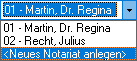Notariat (Einstellungen): Unterschied zwischen den Versionen
(→Karteikarte Allgemein) |
(→Allgemeines) |
||
| (44 dazwischenliegende Versionen von 5 Benutzern werden nicht angezeigt) | |||
| Zeile 1: | Zeile 1: | ||
| − | [[Hauptseite]] > [[:Category: | + | [[Hauptseite]] > [[:Category:Kanzleiverwaltung|Kanzleiverwaltung]] > [[Einstellungen]] > [[Notariat (Einstellungen)]] |
{{Infobox_4 | {{Infobox_4 | ||
| Bild = | | Bild = | ||
| − | | Icon = Menüicon_Notariat_Einstellungen.png | + | | Icon = Menüicon_Notariat_Einstellungen.png|link= |
| Kategorie = Kanzlei | | Kategorie = Kanzlei | ||
| Support = | | Support = | ||
| Zeile 9: | Zeile 9: | ||
==Allgemeines== | ==Allgemeines== | ||
| − | |||
| − | Fast alle grundlegenden Einstellungen Notariat können hier individuell festgelegt werden. | + | <imagemap> |
| + | Datei:Notariat_Einstellungen_Notar.png| | ||
| + | |||
| + | |||
| + | rect 0 56 64 78 [[Notariat (Einstellungen)#Karteikarte Allgemein|Legen Sie auf der Karteikarte Allgemein die grundlegenden Einstellungen für das jeweilige Notariat fest. Eine Eingabe unter Adressnummer des Notars führt zu einer Änderung des bereits angelegten und in der Titelleiste der Eingabefenster aufgeführten Notariats. ]] | ||
| + | rect 64 56 198 75 [[Notariat (Einstellungen)#Karteikarte Bücher und Verzeichnisse|Auf dieser Karteikarte legen Sie fest, wie das Erbvertragsverzeichnis, das Verwahrbuch, das Massenbuch und das Kostenregister geführt werden sollen. Diese Einstellungen haben für das gesamte Notariat Gültigkeit. Die Einstellungen für den Druck der Bücher und Verzeichnisse nehmen Sie in den Druckeinstellungen vor. Wählen Sie dort die Karteikarte Urkundsgeschäfte für die Erbvertragsverzeichnis-Einstellungen, Karteikarte Verwahrungsgeschäfte für die Einstellungen zum Massenbuch und Verwahrungsbuch, Karteikarte Kostenregister für die Druckeinstellungen des Kostenregisters.]] | ||
| + | rect 198 57 299 75 [[Notariat (Einstellungen)#Karteikarte Farben/Startmenü|Die Einstellungen auf dieser Karteikarte geben Ihnen die Möglichkeit, die Eingabemasken des Notariat Bücher eindeutig farblich zu kennzeichnen, so dass Sie mit einem Blick erkennen können, in welchem Programmbereich Sie sich befinden. Die Einstellungen für die Urkundenrolle, die Verwahrung, das Kostenregister und Sonstige Eingabemasken werden notariatsübergreifend vorgenommen, wirken sich somit in sämtlichen mit dem Notariat Bücher bearbeiteten Notariaten aus. Weiterhin können Sie hier festlegen, welcher Programmbereich nach dem Aufruf des Notariats angezeigt werden soll. ]] | ||
| + | rect 299 57 365 76 [[Notariat (Einstellungen)#Karteikarte Einrichtung|Um einen nahtlosen Übergang von Ihrer bisherigen Notariatsarbeit in das Notariat Bücher zu ermöglichen, können Sie hier die laufenden Nummern und Massen zum Zeitpunkt der Aufnahme Ihrer Arbeit mit dem Notariat Bücher erfassen. Die außerhalb des Notariats Bücher zuletzt vergebenen laufenden Nummern können hier nur solange erfasst werden, bis die Arbeit mit dem Notariat Bücher aufgenommen wurde. Noch laufende Altmassen können Sie hier jederzeit in das Notariat Bücher übernehmen und weiterbearbeiten, insbesondere über Massen buchen. Geben Sie unter lfd. Massen nacheinander die betreffenden Massenummern ein und bestätigen Sie diese mit Enter. Nach Bestätigung Ihrer Eingaben auf der Karteikarte Einrichten wird ein Massengerüst angelegt. Um die Masse im Notariat Bücher komplett anzulegen, rufen Sie anschließend dieses Massenbuch auf und bearbeiten Sie es über Masse bearbeiten. ]] | ||
| + | rect 366 56 428 77 [[Notariat (Einstellungen)#Karteikarte Geschäfte|Notarinnen und Notare haben nach Abschluss eines jeden Kalenderjahres eine Geschäftsübersicht aufzustellen (§ 24 Abs. 1 DONot n. F.). In dieser ist die Anzahl der Urkundsgeschäfte nach folgenden Geschäftsarten unterschieden anzugeben: Beglaubigungen von Unterschriften oder Handzeichen mit Anfertigung eines Urkundenentwurfs Beglaubigungen von Unterschriften oder Handzeichen ohne Anfertigung eines Urkundenentwurfs Verfügungen von Todes wegen Vermittlungen von Auseinandersetzungen Sonstige Beurkundungen und Beschlüsse Für jeden Eintrag in die Urkundenrolle können Sie einen der hier frei von Ihnen definierten Geschäftsgegenstände vermerken, dem Sie hier eine der fünf Geschäftsarten nach der DONot zugeordnet haben. Änderungen an der Auflistung der Geschäftsgegenstände können Sie jederzeit vornehmen, da sich diese nicht auf die bereits gespeicherten Urkundenrolleneinträge auswirken. Sie sollte jedoch nur dann erfolgen, wenn es sich um eine Änderung von grundsätzlicher Bedeutung handelt. Für den jeweiligen Einzelfall können Sie beim Eintrag in die Urkundenrolle in der Zeile mit * den gewünschten Text eintragen. In diesem Fall muss die betreffende Geschäftsart manuell gewählt werden, damit eine Berücksichtigung in der Übersicht der Geschäfte des Notars erfolgt. Jedem Geschäftsgegenstand muss zwingend die Art des Geschäfts aus der gleichnamigen Auswahlliste zugeordnet werden, da das Programm diese Zuordnung für die automatische Erstellung der Übersicht über die Geschäfte des Notars benötigt. Die Liste der Geschäftsgegenstände wird für sämtliche Notariate einheitlich erstellt. ]] | ||
| + | rect 428 57 532 78 [[Notariat (Einstellungen)#Karteikarte Geschäftsgruppen|Auf der Karteikarte Bücher und Verzeichnisse können Sie durch Wahl der Einstellung Mit zusätzlicher Gruppierungswahl festlegen, dass Urkundsgeschäfte nicht nur nach Geschäftsgegenstand und -art, sondern auch nach Geschäftsgruppen eingeordnet werden können. Beim Neueintrag in die Urkundenrolle können Sie aus der hier verfassten Auswahl der Geschäftsgruppen die gewünschte auswählen. Wird eine Übersicht über die Geschäfte erstellt, können Sie diese nicht nur nach der Geschäftsart auswerten und eine Geschäftsübersicht gemäß § 23 DONot für den Präsidenten des Landgerichts erstellen. Sie können sich zusätzlich auch einen guten Überblick darüber verschaffen, wie viele Urkundsgeschäfte aus welcher Geschäftsgruppe vorgenommen wurden. ]] | ||
| + | rect 11 99 317 124 [[Adresse des Notars|Geben Sie hier die Adressnummer des entsprechenden Notars/der betreffenden Notarin ein. Sie können wie gewohnt durch Eingabe der Anfangsbuchstaben des Namens und Bestätigung mit Enter nach der Adressnummer suchen. Die im Adressfenster (Alt Gr + A) zur Adressnummer erfassten Adressdaten werden in vielen Programmfunktionen des Notariats Bücher verwendet, beispielsweise bei den Platzhaltern in den Standardtexten. ]] | ||
| + | rect 10 158 339 156 [[Notariat (Einstellungen)#Bundesland|Nach Auswahldes Bundeslandes wird im Hauptmenü das Landeswappen des Bundeslandes im Notariat angezeigt. ]] | ||
| + | rect 11 159 224 182 [[Notariat (Einstellungen)#Passwort des Notars|Der Aufruf eines Notariats kann mit einem Passwort verbunden werden. ]] | ||
| + | rect 13 183 223 209 [[Notariat (Einstellungen)#Anlagejahr|Mit der Erfassung des Anlagejahres können Sie Einfluss darauf nehmen, ab welchem Jahrgang Einträge erfasst/nacherfasst werden können. ]] | ||
| + | rect 14 236 225 281 [[Notariat (Einstellungen)#Adressen mit Adresszusatz/Adressen mit Adresszusatz verknüpfen|Bei gewählter Einstellung Adresse mit Adresszusatz wird im Notariat Bücher neben den sonstigen Adressdaten eines (Korrespondenz-) Beteiligten zur Akte auch ein im Adressfenster erfasster Adresszusatz ausgewiesen, insbesondere, wenn hier z. B. Angaben zu einem Firmennamen erfasst wurden, für die unter Nachname nicht genügend Platz war. Nachname und Adresszusatz werden durch Komma getrennt nacheinander angezeigt und gedruckt. Der in der Beglaubigung verwendete Platzhalter wird auch bei Wahl dieser Einstellung nicht mit den Daten des Adresszusatzes ersetzt. Ist zusätzlich die Einstellung Adresse mit Adresszusatz verknüpfen gewählt, werden Nachname und Adresszusatz nicht durch ein Komma, sondern nur durch ein Leerzeichen getrennt.]] | ||
| + | rect 15 285 222 306 [[Notariat (Einstellungen)#Mit Anzeige / Druck Geburtsdatum|Gemäß § 26 Abs. 2 DONot n.F. sind natürliche Personen als Beteiligte bei einer Beurkundung auch mit ihrem Geburtsdatum zu bezeichnen. Ist die Einstellung Mit Anzeige/Druck Geburtsdatum gewählt, wird ein im Adressfenster vermerktes Geburtsdatum in die Urkundenrolle und in das Kostenregister übernommen. ]] | ||
| + | rect 17 310 225 330 [[Notariat (Einstellungen)#Mit Anzeige / Druck Beruf|Gemäß § 8 DoNot n.F. wird der Beruf eines Beteiligten in der Urkundenrolle nicht ausgegeben. Möchten Sie dennoch, dass der Beruf in der Urkundenrolle sowie im Kostenregister mit ausgegeben wird, wählen Sie diese Einstellung. ]] | ||
| + | rect 17 333 271 374 [[Notariat (Einstellungen)#Unterbeteiligte aus Aktenbeteiligten einlesen/Weitere Beteiligte aus Aktenbeteiligten einlesen|Sind diese Einstellungen gewählt, wird jeder zur Akte gespeicherte Unterbeteiligte bzw. weitere Beteiligte übernommen und als Beteiligter des Notargeschäfts vorgeschlagen. ]] | ||
| + | rect 17 382 167 403 [[Notariat (Einstellungen)#Tagesdatum vorschlagen|An einigen Stellen des Programms ist eine Datumseingabe erforderlich. Wird in diesen Eingabefeldern regelmäßig das Tagesdatum eingegeben, können Sie sich die Eingabe erleichtern, indem Ihnen das Programm das aktuelle Tagesdatum vorschlägt. Das vom Programm vorgeschlagene Tagesdatum können Sie durch Überschreiben ändern. ]] | ||
| + | rect 17 406 233 435 [[Notariat (Einstellungen)#Adresse Landgericht|Geben Sie hier die Adressnummer des Landgerichts an, in dessen Landgerichtsbezirk Sie Ihren Amtssitz haben und dessen Präsident gemäß § 92 Nr. 1 BNotO i.V.m. AVNot Aufsichtsbehörde für die Verwahrungs- und Urkundsgeschäfte ist. Das Landgericht wird automatisch als Adressat der Übersichten i. S. der §§ 24, 25 DONot vorgeschlagen: bei der Erstellung der Übersicht über die Verwahrungsgeschäfte sowie der Urkundsgeschäfte des Notars. ]] | ||
| + | rect 478 447 558 485 [[Notariat (Einstellungen)#OK|Hier speichern Sie die Einstellungen Notariat. ]] | ||
| + | rect 558 447 637 486 [[Notariat (Einstellungen)#Abbruch und Schließen|Mit diesem Button beenden Sie die Einstellungen Notariat; vorgenommene Änderungen werden nicht übernommen. ]] | ||
| + | rect 0 449 249 486 [[Notariat (Einstellungen)#Zentral/Lokal/Notarabhängig|Zentrale Einstellungen gelten für das gesamte Netzwerk, das heißt für alle Benutzer, lokale Einstellungen nur für den einzelnen Benutzer. Notarabhängige Einstellungen gelten allein für den jeweiligen Notar. ]] | ||
| + | |||
| + | desc none | ||
| + | </imagemap> | ||
| + | |||
| + | |||
| + | Fast alle grundlegenden Einstellungen im Notariat können hier individuell festgelegt werden. | ||
| − | |||
===Druckereinstellungen=== | ===Druckereinstellungen=== | ||
| − | |||
| − | |||
| − | |||
| − | + | [[Datei:Z Toolbar Einstellungen.png|link=]] | |
| − | [[Datei: | ||
| − | + | Hauptartikel → [https://onlinehilfen.ra-micro.de/index.php/Notariat_(Einstellungen)_Druckeinstellungen Druckeinstellungen] | |
==Funktionen im Bearbeitungsbereich== | ==Funktionen im Bearbeitungsbereich== | ||
===Karteikarte Allgemein=== | ===Karteikarte Allgemein=== | ||
| − | [[ | + | |
| + | <imagemap> | ||
| + | Datei:Notariat_Einstellungen_Allgemein.png| | ||
| + | |||
| + | rect 0 56 64 78 [[Notariat (Einstellungen)#Karteikarte Allgemein|Legen Sie auf der Karteikarte Allgemein die grundlegenden Einstellungen für das jeweilige Notariat fest. Eine Eingabe unter Adressnummer des Notars führt zu einer Änderung des bereits angelegten und in der Titelleiste der Eingabefenster aufgeführten Notariats. ]] | ||
| + | rect 64 56 198 75 [[Notariat (Einstellungen)#Karteikarte Bücher und Verzeichnisse|Auf dieser Karteikarte legen Sie fest, wie das Erbvertragsverzeichnis, das Verwahrbuch, das Massenbuch und das Kostenregister geführt werden sollen. Diese Einstellungen haben für das gesamte Notariat Gültigkeit. Die Einstellungen für den Druck der Bücher und Verzeichnisse nehmen Sie in den Druckeinstellungen vor. Wählen Sie dort die Karteikarte Urkundsgeschäfte für die Erbvertragsverzeichnis-Einstellungen, Karteikarte Verwahrungsgeschäfte für die Einstellungen zum Massenbuch und Verwahrungsbuch, Karteikarte Kostenregister für die Druckeinstellungen des Kostenregisters.]] | ||
| + | rect 198 57 299 75 [[Notariat (Einstellungen)#Karteikarte Farben/Startmenü|Die Einstellungen auf dieser Karteikarte geben Ihnen die Möglichkeit, die Eingabemasken des Notariat Bücher eindeutig farblich zu kennzeichnen, so dass Sie mit einem Blick erkennen können, in welchem Programmbereich Sie sich befinden. Die Einstellungen für die Urkundenrolle, die Verwahrung, das Kostenregister und Sonstige Eingabemasken werden notariatsübergreifend vorgenommen, wirken sich somit in sämtlichen mit dem Notariat Bücher bearbeiteten Notariaten aus. Weiterhin können Sie hier festlegen, welcher Programmbereich nach dem Aufruf des Notariats angezeigt werden soll. ]] | ||
| + | rect 299 57 365 76 [[Notariat (Einstellungen)#Karteikarte Einrichtung|Um einen nahtlosen Übergang von Ihrer bisherigen Notariatsarbeit in das Notariat Bücher zu ermöglichen, können Sie hier die laufenden Nummern und Massen zum Zeitpunkt der Aufnahme Ihrer Arbeit mit dem Notariat Bücher erfassen. Die außerhalb des Notariats Bücher zuletzt vergebenen laufenden Nummern können hier nur solange erfasst werden, bis die Arbeit mit dem Notariat Bücher aufgenommen wurde. Noch laufende Altmassen können Sie hier jederzeit in das Notariat Bücher übernehmen und weiterbearbeiten, insbesondere über Massen buchen. Geben Sie unter lfd. Massen nacheinander die betreffenden Massenummern ein und bestätigen Sie diese mit Enter. Nach Bestätigung Ihrer Eingaben auf der Karteikarte Einrichten wird ein Massengerüst angelegt. Um die Masse im Notariat Bücher komplett anzulegen, rufen Sie anschließend dieses Massenbuch auf und bearbeiten Sie es über Masse bearbeiten. ]] | ||
| + | rect 366 56 428 77 [[Notariat (Einstellungen)#Karteikarte Geschäfte|Notarinnen und Notare haben nach Abschluss eines jeden Kalenderjahres eine Geschäftsübersicht aufzustellen (§ 24 Abs. 1 DONot n. F.). In dieser ist die Anzahl der Urkundsgeschäfte nach folgenden Geschäftsarten unterschieden anzugeben: Beglaubigungen von Unterschriften oder Handzeichen mit Anfertigung eines Urkundenentwurfs Beglaubigungen von Unterschriften oder Handzeichen ohne Anfertigung eines Urkundenentwurfs Verfügungen von Todes wegen Vermittlungen von Auseinandersetzungen Sonstige Beurkundungen und Beschlüsse Für jeden Eintrag in die Urkundenrolle können Sie einen der hier frei von Ihnen definierten Geschäftsgegenstände vermerken, dem Sie hier eine der fünf Geschäftsarten nach der DONot zugeordnet haben. Änderungen an der Auflistung der Geschäftsgegenstände können Sie jederzeit vornehmen, da sich diese nicht auf die bereits gespeicherten Urkundenrolleneinträge auswirken. Sie sollte jedoch nur dann erfolgen, wenn es sich um eine Änderung von grundsätzlicher Bedeutung handelt. Für den jeweiligen Einzelfall können Sie beim Eintrag in die Urkundenrolle in der Zeile mit * den gewünschten Text eintragen. In diesem Fall muss die betreffende Geschäftsart manuell gewählt werden, damit eine Berücksichtigung in der Übersicht der Geschäfte des Notars erfolgt. Jedem Geschäftsgegenstand muss zwingend die Art des Geschäfts aus der gleichnamigen Auswahlliste zugeordnet werden, da das Programm diese Zuordnung für die automatische Erstellung der Übersicht über die Geschäfte des Notars benötigt. Die Liste der Geschäftsgegenstände wird für sämtliche Notariate einheitlich erstellt. ]] | ||
| + | rect 428 57 532 78 [[Notariat (Einstellungen)#Karteikarte Geschäftsgruppen|Auf der Karteikarte Bücher und Verzeichnisse können Sie durch Wahl der Einstellung Mit zusätzlicher Gruppierungswahl festlegen, dass Urkundsgeschäfte nicht nur nach Geschäftsgegenstand und -art, sondern auch nach Geschäftsgruppen eingeordnet werden können. Beim Neueintrag in die Urkundenrolle können Sie aus der hier verfassten Auswahl der Geschäftsgruppen die gewünschte auswählen. Wird eine Übersicht über die Geschäfte erstellt, können Sie diese nicht nur nach der Geschäftsart auswerten und eine Geschäftsübersicht gemäß § 23 DONot für den Präsidenten des Landgerichts erstellen. Sie können sich zusätzlich auch einen guten Überblick darüber verschaffen, wie viele Urkundsgeschäfte aus welcher Geschäftsgruppe vorgenommen wurden. ]] | ||
| + | rect 11 99 317 124 [[Adresse des Notars|Geben Sie hier die Adressnummer des entsprechenden Notars/der betreffenden Notarin ein. Sie können wie gewohnt durch Eingabe der Anfangsbuchstaben des Namens und Bestätigung mit Enter nach der Adressnummer suchen. Die im Adressfenster (Alt Gr + A) zur Adressnummer erfassten Adressdaten werden in vielen Programmfunktionen des Notariats Bücher verwendet, beispielsweise bei den Platzhaltern in den Standardtexten. ]] | ||
| + | rect 10 128 339 156 [[Notariat (Einstellungen)#Bundesland|Nach Auswahldes Bundeslandes wird im Hauptmenü das Landeswappen des Bundeslandes im Notariat angezeigt. ]] | ||
| + | rect 11 159 224 182 [[Notariat (Einstellungen)#Passwort des Notars|Der Aufruf eines Notariats kann mit einem Passwort verbunden werden. ]] | ||
| + | rect 13 183 223 209 [[Notariat (Einstellungen)#Anlagejahr|Mit der Erfassung des Anlagejahres können Sie Einfluss darauf nehmen, ab welchem Jahrgang Einträge erfasst/nacherfasst werden können. ]] | ||
| + | rect 14 236 225 281 [[Notariat (Einstellungen)#Adressen mit Adresszusatz/Adressen mit Adresszusatz verknüpfen|Bei gewählter Einstellung Adresse mit Adresszusatz wird im Notariat Bücher neben den sonstigen Adressdaten eines (Korrespondenz-) Beteiligten zur Akte auch ein im Adressfenster erfasster Adresszusatz ausgewiesen, insbesondere, wenn hier z. B. Angaben zu einem Firmennamen erfasst wurden, für die unter Nachname nicht genügend Platz war. Nachname und Adresszusatz werden durch Komma getrennt nacheinander angezeigt und gedruckt. Der in der Beglaubigung verwendete Platzhalter wird auch bei Wahl dieser Einstellung nicht mit den Daten des Adresszusatzes ersetzt. Ist zusätzlich die Einstellung Adresse mit Adresszusatz verknüpfen gewählt, werden Nachname und Adresszusatz nicht durch ein Komma, sondern nur durch ein Leerzeichen getrennt.]] | ||
| + | rect 15 285 222 306 [[Notariat (Einstellungen)#Mit Anzeige / Druck Geburtsdatum|Gemäß § 26 Abs. 2 DONot n.F. sind natürliche Personen als Beteiligte bei einer Beurkundung auch mit ihrem Geburtsdatum zu bezeichnen. Ist die Einstellung Mit Anzeige/Druck Geburtsdatum gewählt, wird ein im Adressfenster vermerktes Geburtsdatum in die Urkundenrolle und in das Kostenregister übernommen. ]] | ||
| + | rect 17 310 225 330 [[Notariat (Einstellungen)#Mit Anzeige / Druck Beruf|Gemäß § 8 DoNot n.F. wird der Beruf eines Beteiligten in der Urkundenrolle nicht ausgegeben. Möchten Sie dennoch, dass der Beruf in der Urkundenrolle sowie im Kostenregister mit ausgegeben wird, wählen Sie diese Einstellung. ]] | ||
| + | rect 17 333 271 374 [[Notariat (Einstellungen)#Unterbeteiligte aus Aktenbeteiligten einlesen/Weitere Beteiligte aus Aktenbeteiligten einlesen|Sind diese Einstellungen gewählt, wird jeder zur Akte gespeicherte Unterbeteiligte bzw. weitere Beteiligte übernommen und als Beteiligter des Notargeschäfts vorgeschlagen. ]] | ||
| + | rect 17 382 167 403 [[Notariat (Einstellungen)#Tagesdatum vorschlagen|An einigen Stellen des Programms ist eine Datumseingabe erforderlich. Wird in diesen Eingabefeldern regelmäßig das Tagesdatum eingegeben, können Sie sich die Eingabe erleichtern, indem Ihnen das Programm das aktuelle Tagesdatum vorschlägt. Das vom Programm vorgeschlagene Tagesdatum können Sie durch Überschreiben ändern. ]] | ||
| + | rect 17 406 233 435 [[Notariat (Einstellungen)#Adresse Landgericht|Die Adressnummer des Landgerichtes wird eingegeben, in dessen Landgerichtsbezirk der Amtssitz der Notarin / des Notars ist und dessen Präsident gemäß § 92 Nr. 1 BNotO i.V.m. AVNot Aufsichtsbehörde für die Verwahrungs- und Urkundsgeschäfte ist.]] | ||
| + | |||
| + | desc none | ||
| + | </imagemap> | ||
Legen Sie auf der Karteikarte Allgemein die grundlegenden Einstellungen für das jeweilige Notariat fest. | Legen Sie auf der Karteikarte Allgemein die grundlegenden Einstellungen für das jeweilige Notariat fest. | ||
| Zeile 35: | Zeile 79: | ||
Ein [https://onlinehilfen.ra-micro.de/index.php/Neues_Notariat_anlegen neues Notariat] können Sie nicht in den Einstellungen anlegen, sondern ausschließlich über die Auswahlliste für die Notariate, die sich in den meisten Programmfunktionen befindet: | Ein [https://onlinehilfen.ra-micro.de/index.php/Neues_Notariat_anlegen neues Notariat] können Sie nicht in den Einstellungen anlegen, sondern ausschließlich über die Auswahlliste für die Notariate, die sich in den meisten Programmfunktionen befindet: | ||
| − | [[Datei:Notarauswahl.gif]] | + | [[Datei:Notarauswahl.gif|link=]] |
| + | |||
| + | ====<u>Adresse des Notars</u>==== | ||
| + | |||
| + | Geben Sie hier die Adressnummer des entsprechenden Notars/der betreffenden Notarin ein. Sie können wie gewohnt durch Eingabe der Anfangsbuchstaben des Namens und Bestätigung mit [[Datei:TK Enter.png|link=]] nach der Adressnummer suchen. Die im Adressfenster [[Datei:TK_Adressfenster.png|link=]] zur Adressnummer erfassten Adressdaten werden in vielen Programmfunktionen des Notariats Bücher verwendet, beispielsweise bei den Platzhaltern in den Standardtexten. | ||
| − | ==== | + | ====<u>Bundesland</u>==== |
| − | |||
| − | + | Nach Auswahl des Bundeslandes wird im Hauptmenü das Landeswappen des Bundeslandes im Notariat angezeigt. | |
| − | Nach | + | |
| + | ====<u>Passwort des Notars</u>==== | ||
| − | |||
Der Aufruf eines Notariats kann mit einem Passwort verbunden werden. | Der Aufruf eines Notariats kann mit einem Passwort verbunden werden. | ||
| − | ====Anlagejahr==== | + | ====<u>Anlagejahr</u>==== |
| + | |||
Mit der Erfassung des Anlagejahres können Sie Einfluss darauf nehmen, ab welchem Jahrgang Einträge erfasst/nacherfasst werden können. | Mit der Erfassung des Anlagejahres können Sie Einfluss darauf nehmen, ab welchem Jahrgang Einträge erfasst/nacherfasst werden können. | ||
| − | ====Adressen mit Adresszusatz/Adressen mit Adresszusatz verknüpfen==== | + | ====<u>Adressen mit Adresszusatz/Adressen mit Adresszusatz verknüpfen</u>==== |
| + | |||
Bei gewählter Einstellung Adresse mit Adresszusatz wird im Notariat Bücher neben den sonstigen Adressdaten eines (Korrespondenz-) Beteiligten zur Akte auch ein im Adressfenster erfasster Adresszusatz ausgewiesen, insbesondere, wenn hier z. B. Angaben zu einem Firmennamen erfasst wurden, für die unter Nachname nicht genügend Platz war. Nachname und Adresszusatz werden durch Komma getrennt nacheinander angezeigt und gedruckt. | Bei gewählter Einstellung Adresse mit Adresszusatz wird im Notariat Bücher neben den sonstigen Adressdaten eines (Korrespondenz-) Beteiligten zur Akte auch ein im Adressfenster erfasster Adresszusatz ausgewiesen, insbesondere, wenn hier z. B. Angaben zu einem Firmennamen erfasst wurden, für die unter Nachname nicht genügend Platz war. Nachname und Adresszusatz werden durch Komma getrennt nacheinander angezeigt und gedruckt. | ||
| Zeile 56: | Zeile 105: | ||
Ist zusätzlich die Einstellung Adresse mit Adresszusatz verknüpfen gewählt, werden Nachname und Adresszusatz nicht durch ein Komma, sondern nur durch ein Leerzeichen getrennt. | Ist zusätzlich die Einstellung Adresse mit Adresszusatz verknüpfen gewählt, werden Nachname und Adresszusatz nicht durch ein Komma, sondern nur durch ein Leerzeichen getrennt. | ||
| − | ====Mit Anzeige / Druck Geburtsdatum==== | + | ====<u>Mit Anzeige / Druck Geburtsdatum</u>==== |
| + | |||
Gemäß § 26 Abs. 2 DONot n.F. sind natürliche Personen als Beteiligte bei einer Beurkundung auch mit ihrem Geburtsdatum zu bezeichnen. Ist die Einstellung Mit Anzeige/Druck Geburtsdatum gewählt, wird ein im Adressfenster vermerktes Geburtsdatum in die Urkundenrolle und in das Kostenregister übernommen. | Gemäß § 26 Abs. 2 DONot n.F. sind natürliche Personen als Beteiligte bei einer Beurkundung auch mit ihrem Geburtsdatum zu bezeichnen. Ist die Einstellung Mit Anzeige/Druck Geburtsdatum gewählt, wird ein im Adressfenster vermerktes Geburtsdatum in die Urkundenrolle und in das Kostenregister übernommen. | ||
| − | ====Mit Anzeige / Druck Beruf==== | + | ====<u>Mit Anzeige / Druck Beruf</u>==== |
| + | |||
Gemäß § 8 DoNot n.F. wird der Beruf eines Beteiligten in der Urkundenrolle nicht ausgegeben. Möchten Sie dennoch, dass der Beruf in der Urkundenrolle sowie im Kostenregister mit ausgegeben wird, wählen Sie diese Einstellung. | Gemäß § 8 DoNot n.F. wird der Beruf eines Beteiligten in der Urkundenrolle nicht ausgegeben. Möchten Sie dennoch, dass der Beruf in der Urkundenrolle sowie im Kostenregister mit ausgegeben wird, wählen Sie diese Einstellung. | ||
| − | ====Unterbeteiligte aus Aktenbeteiligten einlesen/Weitere Beteiligte aus Aktenbeteiligten einlesen==== | + | ====<u>Unterbeteiligte aus Aktenbeteiligten einlesen/Weitere Beteiligte aus Aktenbeteiligten einlesen</u>==== |
| + | |||
Sind diese Einstellungen gewählt, wird jeder zur Akte gespeicherte Unterbeteiligte bzw. weitere Beteiligte übernommen und als Beteiligter des Notargeschäfts vorgeschlagen. | Sind diese Einstellungen gewählt, wird jeder zur Akte gespeicherte Unterbeteiligte bzw. weitere Beteiligte übernommen und als Beteiligter des Notargeschäfts vorgeschlagen. | ||
| − | ====Tagesdatum vorschlagen==== | + | ====<u>Tagesdatum vorschlagen</u>==== |
| + | |||
An einigen Stellen des Programms ist eine Datumseingabe erforderlich. Wird in diesen Eingabefeldern regelmäßig das Tagesdatum eingegeben, können Sie sich die Eingabe erleichtern, indem Ihnen das Programm das aktuelle Tagesdatum vorschlägt. | An einigen Stellen des Programms ist eine Datumseingabe erforderlich. Wird in diesen Eingabefeldern regelmäßig das Tagesdatum eingegeben, können Sie sich die Eingabe erleichtern, indem Ihnen das Programm das aktuelle Tagesdatum vorschlägt. | ||
Das vom Programm vorgeschlagene Tagesdatum können Sie durch Überschreiben ändern. | Das vom Programm vorgeschlagene Tagesdatum können Sie durch Überschreiben ändern. | ||
| − | ====Adresse Landgericht==== | + | ====<u>Adresse Landgericht</u>==== |
| − | + | ||
| + | Die Adressnummer des Landgerichtes ist hier einzugeben, in dessen Landgerichtsbezirk der Amtssitz der Notarin / des Notars ist und dessen Präsident gemäß § 92 Nr. 1 BNotO i.V.m. AVNot Aufsichtsbehörde für die Verwahrungs- und Urkundsgeschäfte ist.<br /> | ||
| + | <br /> | ||
| + | Das Landgericht wird automatisch als Adressat der Übersichten i. S. der §§ 24, 25 DONot vorgeschlagen für die Erstellung der Übersicht über die Verwahrungsgeschäfte sowie der Urkundsgeschäfte des Notars. | ||
===Karteikarte Bücher und Verzeichnisse=== | ===Karteikarte Bücher und Verzeichnisse=== | ||
| − | |||
| + | <imagemap> | ||
| + | Datei:Notariat_Einstellungen_Bücher_Verzeichnisse.png| | ||
| + | |||
| + | rect 15 111 189 130 [[Notariat (Einstellungen)#Mit Anzeige / Druck Vertreter|Ist im Adressfenster (Alt Gr + A) zu einem Beteiligten ein Vertreter erfasst, wird dieser im Notariat Bücher ebenfalls ausgewiesen. ]] | ||
| + | rect 16 135 202 153 [[Notariat (Einstellungen)#Mit zusätzlicher Gruppierungswahl|Sie können festlegen, dass Urkundsgeschäfte nicht nur nach Geschäftsgegenstand und -art, sondern auch nach Geschäftsgruppen eingeordnet werden können. Beim Neueintrag in die Urkundenrolle können Sie aus der auf der Karteikarte Geschäftsgruppen verfassten Auswahl der Geschäftsgruppen die gewünschte auswählen. ]] | ||
| + | rect 15 184 243 204 [[Notariat (Einstellungen)#Saldierung Wertpapiere und Kostbarkeiten|Sofern beim Druck der Masse die Wertpapiere und Kostbarkeiten saldiert ausgewiesen werden sollen, wählen Sie diese Einstellung. Anderenfalls werden Wertpapiere und Kostbarkeiten ohne Saldo gedruckt. ]] | ||
| + | rect 16 209 328 227 [[Notariat (Einstellungen)#Kürzung neue Bundesländer bei Hebegebührenrechnung|Wählen Sie diese Einstellung, wenn die errechneten Hebegebühren um den zur Zeit gültigen Prozentsatz gekürzt werden sollen. Anderenfalls werden die Hebegebühren vollumfänglich berechnet. ]] | ||
| + | rect 17 228 235 251 [[Notariat (Einstellungen)#Buchung von Schecks / Sparbüchern|Möchten Sie Schecks und Sparkassenbücher gemäß §§ 12 Abs. 3 S. 2, 11 Abs. 3 S. 2 DONot in das Massenbuch eintragen, wählen Sie diese Einstellung. Anderenfalls können nur die herkömmlichen Buchungsvorgänge, also Geldeingänge sowie Buchung von Wertpapieren und Kostbarkeiten, eingetragen werden. Da die Wahl dieser Einstellung einige Programmabfragen zur Folge hat, sollte sie jeweils gezielt für den Eintrag von Schecks und Sparbüchern gewählt und anschließend wieder deaktiviert werden.]] | ||
| + | rect 17 255 193 297 [[Notariat (Einstellungen)#Anzeige mit Jahresendbestand / Anzeige mit Vortragszeile|Soll die Masse mit dem Jahresendbestand ausgewiesen werden, wählen Sie diese Einstellung. Zusätzlich können Sie durch Wahl der Einstellung Mit Vortragszeile festlegen, dass im Massenbuch eine Vortragszeile ausgewiesen werden soll. Beim Druck einer Masse können Sie für den Druck im Einzelfall bestimmen, ob die Masse mit Bestand gedruckt werden soll.]] | ||
| + | rect 15 327 326 350 [[Notariat (Einstellungen)#Führung des KR gem. Empf. der Ländernotarkasse Leipzig|Kostenregister: Führung gemäß der Empfehlungen der Ländernotarkasse Leipzig Sie können festlegen, dass das Kostenregister gemäß den Empfehlungen der Ländernotarkasse Leipzig geführt wird. In diesem Fall werden bestimmte Änderungen vom Programm nicht zugelassen. Führung des Kostenregisters gemäß der Empfehlungen der Ländernotarkasse Leipzig Nach den Empfehlungen der Ländernotarkasse Leipzig ist das Kostenregister im Durchschreibeverfahren zu führen: Fortlaufende Urkundenrollennummer und fortlaufende Kostenregisternummer müssen zwingend übereinstimmen. Für Kostenregistereintragungen, denen kein Eintrag in der Urkundenrolle gegenübersteht, müssen Bruchnummern (Unternummern) vergeben werden. Wird ein neuer Kostenregistereintrag erfasst, der kein Unternummerneintrag ist, muss der Anwender eine Eintragsnummer der Urkundenrolle eingeben. Nach Bestätigung der Eingabe werden die zugehörigen Daten angezeigt, die nicht geändert werden können: Das Programm führt automatisch die übereinstimmende Kostenregisternummer auf. So wird beispielsweise bei der Eingabe der Urkundenrollennummer 11/00 die Kostenregisternummer 11/00 angezeigt. Weiterhin wird als Eintragsdatum das Datum des Urkundenrolleneintrags vermerkt. Die Beteiligten des Urkundenrolleneintrags, der dort vermerkte Geschäftsgegenstand sowie die Aktennummer werden ausgewiesen. Ist eine Nachbewertungen erforderlich, werden diese als Unternummern zum Kostenregister erfasst. Führung des Kostenregisters ohne Berücksichtigung des Durchschreibeverfahrens Haben Sie die Einstellung Führung des KR gem. Empf. der Ländernotarkasse Leipzig nicht gewählt, können die Eingaben in das Kostenregisters frei vorgenommen werden. Das Programm schlägt zwar die Daten des Urkundenrolleneintrags vor, diese können aber durch Überschreiben geändert werden. Hingegen nicht geändert werden kann die Nummer des Kostenregistereintrags. Auf diese Weise wird verhindert, dass ein lückenhaftes Kostenregister durch Überspringen einer Eintragsnummer entsteht. ]] | ||
| + | |||
| + | desc none | ||
| + | </imagemap> | ||
Auf dieser Karteikarte legen Sie fest, wie das Erbvertragsverzeichnis, das Verwahrbuch, das Massenbuch und das Kostenregister geführt werden sollen. Diese Einstellungen haben für das gesamte Notariat Gültigkeit. Die Einstellungen für den Druck der Bücher und Verzeichnisse nehmen Sie in den Druckeinstellungen vor. | Auf dieser Karteikarte legen Sie fest, wie das Erbvertragsverzeichnis, das Verwahrbuch, das Massenbuch und das Kostenregister geführt werden sollen. Diese Einstellungen haben für das gesamte Notariat Gültigkeit. Die Einstellungen für den Druck der Bücher und Verzeichnisse nehmen Sie in den Druckeinstellungen vor. | ||
| Zeile 83: | Zeile 151: | ||
* Karteikarte [https://onlinehilfen.ra-micro.de/index.php/Notariat_(Einstellungen)_Druckeinstellungen#Karteikarte_Kostenregister Kostenregister] für die Druckeinstellungen des Kostenregisters. | * Karteikarte [https://onlinehilfen.ra-micro.de/index.php/Notariat_(Einstellungen)_Druckeinstellungen#Karteikarte_Kostenregister Kostenregister] für die Druckeinstellungen des Kostenregisters. | ||
| − | ====Mit Anzeige / Druck Vertreter==== | + | ====<u>Mit Anzeige / Druck Vertreter</u>==== |
| − | Ist im Adressfenster [[Datei:TK_Adressfenster.png]] zu einem Beteiligten ein Vertreter erfasst, wird dieser im Notariat Bücher ebenfalls ausgewiesen. | + | |
| + | Ist im Adressfenster [[Datei:TK_Adressfenster.png|link=]] zu einem Beteiligten ein Vertreter erfasst, wird dieser im Notariat Bücher ebenfalls ausgewiesen. | ||
| + | |||
| + | ====<u>Mit zusätzlicher Gruppierungswahl</u>==== | ||
| − | |||
Sie können festlegen, dass Urkundsgeschäfte nicht nur nach Geschäftsgegenstand und -art, sondern auch nach Geschäftsgruppen eingeordnet werden können. Beim Neueintrag in die Urkundenrolle können Sie aus der auf der Karteikarte Geschäftsgruppen verfassten Auswahl der Geschäftsgruppen die gewünschte auswählen. | Sie können festlegen, dass Urkundsgeschäfte nicht nur nach Geschäftsgegenstand und -art, sondern auch nach Geschäftsgruppen eingeordnet werden können. Beim Neueintrag in die Urkundenrolle können Sie aus der auf der Karteikarte Geschäftsgruppen verfassten Auswahl der Geschäftsgruppen die gewünschte auswählen. | ||
| − | ====Saldierung Wertpapiere und Kostbarkeiten==== | + | ====<u>Saldierung Wertpapiere und Kostbarkeiten</u>==== |
| + | |||
Sofern beim Druck der Masse die Wertpapiere und Kostbarkeiten saldiert ausgewiesen werden sollen, wählen Sie diese Einstellung. Anderenfalls werden Wertpapiere und Kostbarkeiten ohne Saldo gedruckt. | Sofern beim Druck der Masse die Wertpapiere und Kostbarkeiten saldiert ausgewiesen werden sollen, wählen Sie diese Einstellung. Anderenfalls werden Wertpapiere und Kostbarkeiten ohne Saldo gedruckt. | ||
| − | ====Kürzung neue Bundesländer bei Hebegebührenrechnung==== | + | ====<u>Kürzung neue Bundesländer bei Hebegebührenrechnung</u>==== |
| + | |||
Wählen Sie diese Einstellung, wenn die errechneten Hebegebühren um den zur Zeit gültigen Prozentsatz gekürzt werden sollen. Anderenfalls werden die Hebegebühren vollumfänglich berechnet. | Wählen Sie diese Einstellung, wenn die errechneten Hebegebühren um den zur Zeit gültigen Prozentsatz gekürzt werden sollen. Anderenfalls werden die Hebegebühren vollumfänglich berechnet. | ||
| − | ====Buchung von Schecks / Sparbüchern==== | + | ====<u>Buchung von Schecks / Sparbüchern</u>==== |
| + | |||
Möchten Sie Schecks und Sparkassenbücher gemäß §§ 12 Abs. 3 S. 2, 11 Abs. 3 S. 2 DONot in das Massenbuch eintragen, wählen Sie diese Einstellung. | Möchten Sie Schecks und Sparkassenbücher gemäß §§ 12 Abs. 3 S. 2, 11 Abs. 3 S. 2 DONot in das Massenbuch eintragen, wählen Sie diese Einstellung. | ||
Anderenfalls können nur die herkömmlichen Buchungsvorgänge, also Geldeingänge sowie Buchung von Wertpapieren und Kostbarkeiten, eingetragen werden. | Anderenfalls können nur die herkömmlichen Buchungsvorgänge, also Geldeingänge sowie Buchung von Wertpapieren und Kostbarkeiten, eingetragen werden. | ||
| Zeile 101: | Zeile 174: | ||
Da die Wahl dieser Einstellung einige Programmabfragen zur Folge hat, sollte sie jeweils gezielt für den Eintrag von Schecks und Sparbüchern gewählt und anschließend wieder deaktiviert werden. | Da die Wahl dieser Einstellung einige Programmabfragen zur Folge hat, sollte sie jeweils gezielt für den Eintrag von Schecks und Sparbüchern gewählt und anschließend wieder deaktiviert werden. | ||
| − | ====Anzeige mit Jahresendbestand / Anzeige mit Vortragszeile==== | + | ====<u>Anzeige mit Jahresendbestand / Anzeige mit Vortragszeile</u>==== |
| + | |||
Soll die Masse mit dem Jahresendbestand ausgewiesen werden, wählen Sie diese Einstellung. Zusätzlich können Sie durch Wahl der Einstellung Mit Vortragszeile festlegen, dass im Massenbuch eine Vortragszeile ausgewiesen werden soll. | Soll die Masse mit dem Jahresendbestand ausgewiesen werden, wählen Sie diese Einstellung. Zusätzlich können Sie durch Wahl der Einstellung Mit Vortragszeile festlegen, dass im Massenbuch eine Vortragszeile ausgewiesen werden soll. | ||
Beim Druck einer Masse können Sie für den Druck im Einzelfall bestimmen, ob die Masse mit Bestand gedruckt werden soll. | Beim Druck einer Masse können Sie für den Druck im Einzelfall bestimmen, ob die Masse mit Bestand gedruckt werden soll. | ||
| − | ====Führung des KR gem. Empf. der Ländernotarkasse Leipzig==== | + | ====<u>Führung des KR gem. Empf. der Ländernotarkasse Leipzig</u>==== |
| + | |||
Kostenregister: Führung gemäß der Empfehlungen der Ländernotarkasse Leipzig | Kostenregister: Führung gemäß der Empfehlungen der Ländernotarkasse Leipzig | ||
Sie können festlegen, dass das Kostenregister gemäß den Empfehlungen der Ländernotarkasse Leipzig geführt wird. In diesem Fall werden bestimmte Änderungen vom Programm nicht zugelassen. | Sie können festlegen, dass das Kostenregister gemäß den Empfehlungen der Ländernotarkasse Leipzig geführt wird. In diesem Fall werden bestimmte Änderungen vom Programm nicht zugelassen. | ||
| Zeile 119: | Zeile 194: | ||
Haben Sie die Einstellung Führung des KR gem. Empf. der Ländernotarkasse Leipzig nicht gewählt, können die Eingaben in das Kostenregisters frei vorgenommen werden. Das Programm schlägt zwar die Daten des Urkundenrolleneintrags vor, diese können aber durch Überschreiben geändert werden. Hingegen nicht geändert werden kann die Nummer des Kostenregistereintrags. Auf diese Weise wird verhindert, dass ein lückenhaftes Kostenregister durch Überspringen einer Eintragsnummer entsteht. | Haben Sie die Einstellung Führung des KR gem. Empf. der Ländernotarkasse Leipzig nicht gewählt, können die Eingaben in das Kostenregisters frei vorgenommen werden. Das Programm schlägt zwar die Daten des Urkundenrolleneintrags vor, diese können aber durch Überschreiben geändert werden. Hingegen nicht geändert werden kann die Nummer des Kostenregistereintrags. Auf diese Weise wird verhindert, dass ein lückenhaftes Kostenregister durch Überspringen einer Eintragsnummer entsteht. | ||
| − | ===Karteikarte | + | ===Karteikarte Einrichtung=== |
| − | |||
| − | |||
| − | |||
| − | |||
| − | |||
| − | |||
| − | |||
| − | |||
| − | |||
| − | |||
| − | + | <imagemap> | |
| − | + | Datei:Notariat_Einstellungen_Einrichtung.png| | |
| − | |||
| − | |||
| − | + | rect 11 111 281 163 [[Notariat (Einstellungen)#Urkundenrollennummer/Erbvertragsnummer|Sollen außerhalb des Notariats Bücher erfolgte Einträge in die Urkundenrolle, das Erbvertragsverzeichnis oder das Kostenregister bei der Nummerierung der laufenden Einträge berücksichtigt werden, vermerken Sie hier die letzte laufende Nummer, die außerhalb des Notariats Bücher vergeben wurde. Im Notariat Bücher neu erfasste Einträge werden ab der nächsten Nummer fortlaufend nummeriert. ]] | |
| − | + | rect 287 111 549 423 [[Notariat (Einstellungen)#Laufende Seite|Um einen nahtlosen Übergang von Ihrer bisherigen Notariatsarbeit in das Notariat Bücher zu ermöglichen, können Sie hier die laufenden Seiten zum Zeitpunkt der Aufnahme Ihrer Arbeit mit dem Notariat Bücher erfassen. ]] | |
| + | rect 11 167 277 196 [[Notariat (Einstellungen)#Kostenregisternummer|Sollen außerhalb des Notariats Bücher erfolgte Einträge in das Kostenregister bei der Nummerierung der laufenden Einträge berücksichtigt werden, vermerken Sie die letzten außerhalb des Notariats Bücher vergebenen Kostenregisternummern. Im Notariat Bücher neu erfasste Einträge in das Kostenregister werden ab der nächsten Nummer fortlaufend nummeriert. ]] | ||
| + | rect 10 199 284 398 [[Notariat (Einstellungen)#letzte angelegte Masse / lfd. Massen|Außerhalb des Notariats Bücher angelegte Massen, die im Notariat Bücher weitergeführt werden sollen, können Sie hier eintragen und dann über Masse buchen weiterbearbeiten. Geben Sie nacheinander die betreffenden Massennummern ein und übernehmen Sie sie mit Enter in die Auswahl. Solche Altmassen können auch im laufenden Betrieb des Notariats Bücher erfasst und anschließend bearbeitet werden. ]] | ||
| + | rect 10 398 284 423 [[Notariat (Einstellungen)#Verwahrbuchnummer|Sollen außerhalb des Notariats Bücher erfolgte Einträge in das Verwahrungsbuch bei der Nummerierung der laufenden Einträge berücksicht werden, vermerken Sie die letzten außerhalb des Notariats Bücher vergebenen Verwahrungsbuchnummer. Im Notariat Bücher neu erfasste Einträge in das Verwahrungsbuch werden ab der nächsten Nummer fortlaufend nummeriert. ]] | ||
| − | + | desc none | |
| − | + | </imagemap> | |
Um einen nahtlosen Übergang von Ihrer bisherigen Notariatsarbeit in das Notariat Bücher zu ermöglichen, können Sie hier die laufenden Nummern und Massen zum Zeitpunkt der Aufnahme Ihrer Arbeit mit dem Notariat Bücher erfassen. | Um einen nahtlosen Übergang von Ihrer bisherigen Notariatsarbeit in das Notariat Bücher zu ermöglichen, können Sie hier die laufenden Nummern und Massen zum Zeitpunkt der Aufnahme Ihrer Arbeit mit dem Notariat Bücher erfassen. | ||
| Zeile 146: | Zeile 212: | ||
Die außerhalb des Notariats Bücher zuletzt vergebenen laufenden Nummern können hier nur solange erfasst werden, bis die Arbeit mit dem Notariat Bücher aufgenommen wurde. | Die außerhalb des Notariats Bücher zuletzt vergebenen laufenden Nummern können hier nur solange erfasst werden, bis die Arbeit mit dem Notariat Bücher aufgenommen wurde. | ||
Noch laufende Altmassen können Sie hier jederzeit in das Notariat Bücher übernehmen und weiterbearbeiten, insbesondere über [https://onlinehilfen.ra-micro.de/index.php/Verwahrung#Buchen_2 Massen buchen]. | Noch laufende Altmassen können Sie hier jederzeit in das Notariat Bücher übernehmen und weiterbearbeiten, insbesondere über [https://onlinehilfen.ra-micro.de/index.php/Verwahrung#Buchen_2 Massen buchen]. | ||
| − | Geben Sie unter lfd. Massen nacheinander die betreffenden Massenummern ein und bestätigen Sie diese mit [[Datei:TK Enter.png]]. Nach Bestätigung Ihrer Eingaben auf der Karteikarte Einrichten wird ein Massengerüst angelegt. Um die Masse im Notariat Bücher komplett anzulegen, rufen Sie anschließend dieses Massenbuch auf und bearbeiten Sie es über [https://onlinehilfen.ra-micro.de/index.php/Verwahrung#Bearbeiten Masse bearbeiten]. | + | Geben Sie unter lfd. Massen nacheinander die betreffenden Massenummern ein und bestätigen Sie diese mit [[Datei:TK Enter.png|link=]]. Nach Bestätigung Ihrer Eingaben auf der Karteikarte Einrichten wird ein Massengerüst angelegt. Um die Masse im Notariat Bücher komplett anzulegen, rufen Sie anschließend dieses Massenbuch auf und bearbeiten Sie es über [https://onlinehilfen.ra-micro.de/index.php/Verwahrung#Bearbeiten Masse bearbeiten]. |
| + | |||
| + | ====<u>Urkundenrollennummer/Erbvertragsnummer</u>==== | ||
| − | |||
Sollen außerhalb des Notariats Bücher erfolgte Einträge in | Sollen außerhalb des Notariats Bücher erfolgte Einträge in | ||
* die Urkundenrolle | * die Urkundenrolle | ||
| Zeile 155: | Zeile 222: | ||
bei der Nummerierung der laufenden Einträge berücksichtigt werden, vermerken Sie hier die letzte laufende Nummer, die außerhalb des Notariats Bücher vergeben wurde. Im Notariat Bücher neu erfasste Einträge werden ab der nächsten Nummer fortlaufend nummeriert. | bei der Nummerierung der laufenden Einträge berücksichtigt werden, vermerken Sie hier die letzte laufende Nummer, die außerhalb des Notariats Bücher vergeben wurde. Im Notariat Bücher neu erfasste Einträge werden ab der nächsten Nummer fortlaufend nummeriert. | ||
| − | ====Laufende Seite==== | + | ====<u>Laufende Seite</u>==== |
| + | |||
Um einen nahtlosen Übergang von Ihrer bisherigen Notariatsarbeit in das Notariat Bücher zu ermöglichen, können Sie hier die laufenden Seiten zum Zeitpunkt der Aufnahme Ihrer Arbeit mit dem Notariat Bücher erfassen. | Um einen nahtlosen Übergang von Ihrer bisherigen Notariatsarbeit in das Notariat Bücher zu ermöglichen, können Sie hier die laufenden Seiten zum Zeitpunkt der Aufnahme Ihrer Arbeit mit dem Notariat Bücher erfassen. | ||
| − | ====Kostenregisternummer==== | + | ====<u>Kostenregisternummer</u>==== |
| + | |||
Sollen außerhalb des Notariats Bücher erfolgte Einträge in das Kostenregister bei der Nummerierung der laufenden Einträge berücksichtigt werden, vermerken Sie die letzten außerhalb des Notariats Bücher vergebenen Kostenregisternummern. | Sollen außerhalb des Notariats Bücher erfolgte Einträge in das Kostenregister bei der Nummerierung der laufenden Einträge berücksichtigt werden, vermerken Sie die letzten außerhalb des Notariats Bücher vergebenen Kostenregisternummern. | ||
Im Notariat Bücher neu erfasste Einträge in das Kostenregister werden ab der nächsten Nummer fortlaufend nummeriert. | Im Notariat Bücher neu erfasste Einträge in das Kostenregister werden ab der nächsten Nummer fortlaufend nummeriert. | ||
| − | ====letzte angelegte Masse / lfd. Massen==== | + | ====<u>letzte angelegte Masse / lfd. Massen</u>==== |
| + | |||
Außerhalb des Notariats Bücher angelegte Massen, die im Notariat Bücher weitergeführt werden sollen, können Sie hier eintragen und dann über Masse buchen weiterbearbeiten. | Außerhalb des Notariats Bücher angelegte Massen, die im Notariat Bücher weitergeführt werden sollen, können Sie hier eintragen und dann über Masse buchen weiterbearbeiten. | ||
| − | Geben Sie nacheinander die betreffenden Massennummern ein und übernehmen Sie sie mit [[Datei:TK_Enter.png]] in die Auswahl. | + | Geben Sie nacheinander die betreffenden Massennummern ein und übernehmen Sie sie mit [[Datei:TK_Enter.png|link=]] in die Auswahl. |
Solche Altmassen können auch im laufenden Betrieb des Notariats Bücher erfasst und anschließend bearbeitet werden. | Solche Altmassen können auch im laufenden Betrieb des Notariats Bücher erfasst und anschließend bearbeitet werden. | ||
| − | ====Verwahrbuchnummer==== | + | ====<u>Verwahrbuchnummer</u>==== |
| + | |||
Sollen außerhalb des Notariats Bücher erfolgte Einträge in das Verwahrungsbuch bei der Nummerierung der laufenden Einträge berücksicht werden, vermerken Sie die letzten außerhalb des Notariats Bücher vergebenen Verwahrungsbuchnummer. | Sollen außerhalb des Notariats Bücher erfolgte Einträge in das Verwahrungsbuch bei der Nummerierung der laufenden Einträge berücksicht werden, vermerken Sie die letzten außerhalb des Notariats Bücher vergebenen Verwahrungsbuchnummer. | ||
Im Notariat Bücher neu erfasste Einträge in das Verwahrungsbuch werden ab der nächsten Nummer fortlaufend nummeriert. | Im Notariat Bücher neu erfasste Einträge in das Verwahrungsbuch werden ab der nächsten Nummer fortlaufend nummeriert. | ||
===Karteikarte Geschäfte=== | ===Karteikarte Geschäfte=== | ||
| − | [[ | + | |
| + | <imagemap> | ||
| + | Datei:Notariat_Einstellungen_Geschäfte.png| | ||
| + | |||
| + | rect 3 87 197 123 [[Notariat (Einstellungen)#Geschäftsgruppen konfigurieren|Wird eine Übersicht über die Geschäfte erstellt, können Sie diese nicht nur nach der Geschäftsart auswerten und eine Geschäftsübersicht gemäß § 23 DONot für den Präsidenten des Landgerichts erstellen. Sie können sich zusätzlich auch einen guten Überblick darüber verschaffen, wie viele Urkundsgeschäfte aus welcher Geschäftsgruppe vorgenommen wurden. Nach Setzen des Hakens können Sie durch einen Mausklick auf das Dropdownmenü die gewünschte Geschäftsgruppe auswählen. ]] | ||
| + | rect 445 87 634 125 [[Notariat (Einstellungen)#Geschäftsarten anpassen|Diese Funktion steht Ihnen nur zur Verfügung wenn Sie über das Notariat III verfügen. Sie können hiermit die aus dem Notariat I übernommenen Geschäftsarten (ehemals Standardtext urueb.txt) an die in Muster 7 der DONot vorgegebenen Geschäftsarten anpassen. Die Anpassung ist einmalig erforderlich, um beim Jahresabschluss eine korrekte Zuordnung im Formularausdruck der Übersicht über die Geschäfte zu ermitteln. Bitte prüfen Sie nach erfolgter Anpassung die Zuordnung von Geschäftsgegenstand und Geschäftsart auf deren Richtigkeit. Die neuen Bezeichnungen der Geschäftsarten sind fix und entsprechen somit unabänderlich den Anforderungen des § 24 I DONot i.V.m. Muster 7 DONot. Die neuen Bezeichnungen sind: Beglaubigungen ohne Urkundenentwurf, Beglaubigungen mit Urkundenentwurf, Verfügungen von Todes wegen, sonstige Beurkundungen und Beschlüsse und Vermittlungen von Auseinandersetzungen.]] | ||
| + | rect 3 123 627 429 [[Notariat (Einstellungen)#Geschäfte|In der untersten Zeile <neu> können Sie der Liste der bereits erfassten Geschäftsgegenstände weitere hinzufügen. Damit diese Urkundsgeschäfte in der Übersicht der Geschäfte des Notars ausgewertet werden können, ist jedem Geschäftsgegenstand eine Geschäftsart zuzuordnen. Sie können einen Listeneintrag jederzeit bearbeiten. ]] | ||
| + | |||
| + | desc none | ||
| + | </imagemap> | ||
Notarinnen und Notare haben nach Abschluss eines jeden Kalenderjahres eine [https://onlinehilfen.ra-micro.de/index.php/Urkundsgesch%C3%A4fte_-_%C3%9Cbersicht_Urkundsgesch%C3%A4fte Geschäftsübersicht] aufzustellen (§ 24 Abs. 1 DONot n. F.). In dieser ist die Anzahl der Urkundsgeschäfte nach folgenden Geschäftsarten unterschieden anzugeben: | Notarinnen und Notare haben nach Abschluss eines jeden Kalenderjahres eine [https://onlinehilfen.ra-micro.de/index.php/Urkundsgesch%C3%A4fte_-_%C3%9Cbersicht_Urkundsgesch%C3%A4fte Geschäftsübersicht] aufzustellen (§ 24 Abs. 1 DONot n. F.). In dieser ist die Anzahl der Urkundsgeschäfte nach folgenden Geschäftsarten unterschieden anzugeben: | ||
| Zeile 191: | Zeile 271: | ||
Die Liste der Geschäftsgegenstände wird für sämtliche Notariate einheitlich erstellt. | Die Liste der Geschäftsgegenstände wird für sämtliche Notariate einheitlich erstellt. | ||
| − | ====Geschäftsgruppen konfigurieren==== | + | ====<u>Geschäftsgruppen konfigurieren</u>==== |
| − | Wird eine Übersicht über die Geschäfte erstellt, können Sie diese nicht nur nach der Geschäftsart auswerten und eine Geschäftsübersicht gemäß § 23 DONot für den Präsidenten des Landgerichts erstellen. Sie können sich zusätzlich auch einen guten Überblick darüber verschaffen, wie viele Urkundsgeschäfte aus welcher Geschäftsgruppe vorgenommen wurden. Nach Setzen des Hakens können Sie durch einen Mausklick auf [[Datei:Z_DD.png]] die gewünschte Geschäftsgruppe auswählen. | + | |
| + | Wird eine Übersicht über die Geschäfte erstellt, können Sie diese nicht nur nach der Geschäftsart auswerten und eine Geschäftsübersicht gemäß § 23 DONot für den Präsidenten des Landgerichts erstellen. Sie können sich zusätzlich auch einen guten Überblick darüber verschaffen, wie viele Urkundsgeschäfte aus welcher Geschäftsgruppe vorgenommen wurden. Nach Setzen des Hakens können Sie durch einen Mausklick auf [[Datei:Z_DD.png|link=]] die gewünschte Geschäftsgruppe auswählen. | ||
| + | |||
| + | ====<u>Geschäftsarten anpassen</u>==== | ||
| − | |||
Diese Funktion steht Ihnen nur zur Verfügung wenn Sie über das Notariat III verfügen. Sie können hiermit die aus dem Notariat I übernommenen Geschäftsarten (ehemals Standardtext urueb.txt) an die in Muster 7 der DONot vorgegebenen Geschäftsarten anpassen. Die Anpassung ist einmalig erforderlich, um beim Jahresabschluss eine korrekte Zuordnung im Formularausdruck der Übersicht über die Geschäfte zu ermitteln. | Diese Funktion steht Ihnen nur zur Verfügung wenn Sie über das Notariat III verfügen. Sie können hiermit die aus dem Notariat I übernommenen Geschäftsarten (ehemals Standardtext urueb.txt) an die in Muster 7 der DONot vorgegebenen Geschäftsarten anpassen. Die Anpassung ist einmalig erforderlich, um beim Jahresabschluss eine korrekte Zuordnung im Formularausdruck der Übersicht über die Geschäfte zu ermitteln. | ||
| Zeile 207: | Zeile 289: | ||
* Vermittlungen von Auseinandersetzungen. | * Vermittlungen von Auseinandersetzungen. | ||
| − | ====Geschäfte==== | + | ====<u>Geschäfte</u>==== |
| + | |||
In der untersten Zeile <neu> können Sie der Liste der bereits erfassten Geschäftsgegenstände weitere hinzufügen. Damit diese Urkundsgeschäfte in der Übersicht der Geschäfte des Notars ausgewertet werden können, ist jedem Geschäftsgegenstand eine Geschäftsart zuzuordnen. | In der untersten Zeile <neu> können Sie der Liste der bereits erfassten Geschäftsgegenstände weitere hinzufügen. Damit diese Urkundsgeschäfte in der Übersicht der Geschäfte des Notars ausgewertet werden können, ist jedem Geschäftsgegenstand eine Geschäftsart zuzuordnen. | ||
Sie können einen Listeneintrag jederzeit bearbeiten. | Sie können einen Listeneintrag jederzeit bearbeiten. | ||
| − | ===Karteikarte Geschäftsgruppen=== | + | <!-- ===Karteikarte Geschäftsgruppen=== |
| − | [[ | + | |
| + | <imagemap> | ||
| + | Datei:Notariat_Einstellungen_Geschäftsgruppen.gif| | ||
| + | |||
| + | rect 8 91 631 432 [[Notariat (Einstellungen)#Geschäftsgruppen|Eine weitere Geschäftsgruppe eintragen können Sie, indem Sie mit einem Mausdoppelklick auf die Zeile <neu> klicken. Sie können eine bereits eingetragene Geschäftsgruppe bearbeiten, indem Sie mit einem Mausdoppelklick auf die betreffende Zeile klicken.]] | ||
| + | |||
| + | desc none | ||
| + | </imagemap> | ||
Auf der Karteikarte [https://onlinehilfen.ra-micro.de/index.php/Notariat_(Einstellungen)#Karteikarte_B.C3.BCcher_und_Verzeichnisse Bücher und Verzeichnisse] können Sie durch Wahl der Einstellung Mit zusätzlicher Gruppierungswahl festlegen, dass Urkundsgeschäfte nicht nur nach Geschäftsgegenstand und -art, sondern auch nach Geschäftsgruppen eingeordnet werden können. | Auf der Karteikarte [https://onlinehilfen.ra-micro.de/index.php/Notariat_(Einstellungen)#Karteikarte_B.C3.BCcher_und_Verzeichnisse Bücher und Verzeichnisse] können Sie durch Wahl der Einstellung Mit zusätzlicher Gruppierungswahl festlegen, dass Urkundsgeschäfte nicht nur nach Geschäftsgegenstand und -art, sondern auch nach Geschäftsgruppen eingeordnet werden können. | ||
| Zeile 220: | Zeile 310: | ||
Wird eine Übersicht über die [https://onlinehilfen.ra-micro.de/index.php/Urkundsgesch%C3%A4fte_-_%C3%9Cbersicht_Urkundsgesch%C3%A4fte Geschäfte] erstellt, können Sie diese nicht nur nach der Geschäftsart auswerten und eine Geschäftsübersicht gemäß § 23 DONot für den Präsidenten des Landgerichts erstellen. Sie können sich zusätzlich auch einen guten Überblick darüber verschaffen, wie viele Urkundsgeschäfte aus welcher Geschäftsgruppe vorgenommen wurden. | Wird eine Übersicht über die [https://onlinehilfen.ra-micro.de/index.php/Urkundsgesch%C3%A4fte_-_%C3%9Cbersicht_Urkundsgesch%C3%A4fte Geschäfte] erstellt, können Sie diese nicht nur nach der Geschäftsart auswerten und eine Geschäftsübersicht gemäß § 23 DONot für den Präsidenten des Landgerichts erstellen. Sie können sich zusätzlich auch einen guten Überblick darüber verschaffen, wie viele Urkundsgeschäfte aus welcher Geschäftsgruppe vorgenommen wurden. | ||
| − | ====Geschäftsgruppen==== | + | ====<u>Geschäftsgruppen</u>==== |
| + | |||
Eine weitere Geschäftsgruppe eintragen können Sie, indem Sie mit einem Mausdoppelklick auf die Zeile <neu> klicken. | Eine weitere Geschäftsgruppe eintragen können Sie, indem Sie mit einem Mausdoppelklick auf die Zeile <neu> klicken. | ||
| − | Sie können eine bereits eingetragene Geschäftsgruppe bearbeiten, indem Sie mit einem Mausdoppelklick auf die betreffende Zeile klicken. | + | Sie können eine bereits eingetragene Geschäftsgruppe bearbeiten, indem Sie mit einem Mausdoppelklick auf die betreffende Zeile klicken.--> |
| + | |||
| + | ===Karteikarte Druck=== | ||
| + | |||
| + | <imagemap> | ||
| + | Datei:Druckeinstellungen_Urkundsgeschäfte.png| | ||
| + | desc none | ||
| + | </imagemap> | ||
| + | |||
| + | <u>Drucker</u> | ||
| + | |||
| + | Hier wählen Sie den Drucker aus, mit dem der Ausdruck erfolgen soll. | ||
| + | |||
| + | <u>Schacht</u> | ||
| + | |||
| + | Hier wählen Sie aus, aus welchen Druckerschacht der Ausdruck erfolgen soll. | ||
| + | |||
| + | <u>Formular</u> | ||
| + | |||
| + | Wählen Sie aus der Auswahl der zur Verfügung stehenden Formulare das gewünschte Formular für die Urkundenrolle aus. Inhaltlich entsprechen die Formulare den Vorgaben der DONot. | ||
| + | Mit [[Datei:Z_DD.png|link=]] können Sie den Formulardesigner aufrufen und die Formulare entsprechend Ihren Wünschen bearbeiten. | ||
| + | Als RO gekennzeichnete Formulare sind jedoch schreibgeschützt und müssen daher nach Bearbeitung unter einem anderen Dateinamen gespeichert werden. | ||
| + | |||
| + | <u>Titelblatt</u> | ||
| + | |||
| + | Hier legen Sie fest, welches Vorblatt für den Druck der Urkundenrolle verwendet werden soll. | ||
| + | Mit [[Datei:Z_DD.png|link=]] können Sie den Formulardesigner aufrufen und die Formulare entsprechend Ihren Wünschen bearbeiten. | ||
| + | Als RO gekennzeichnete Formulare sind jedoch schreibgeschützt und müssen daher nach Bearbeitung unter einem anderen Dateinamen gespeichert werden. | ||
| + | |||
| + | <u>Duplexdruck</u> | ||
| + | |||
| + | Sie haben die Möglichkeit, die Bücher/Listen einseitig oder beidseitig (duplex) zu drucken. Eine entsprechende Festlegung treffen Sie über die Einstellungen. Darüber hinaus können Sie dort bestimmen, ob auf jeder Seite des Ausdrucks ein Hinweis gedruckt werden soll, das der Ausdruck einseitig oder beidseitig erfolgte. | ||
| + | |||
| + | <u>mit Hinweis einseitig/zweiseitig</u> | ||
| + | |||
| + | Sie haben die Möglichkeit, die Bücher/Listen einseitig oder beidseitig (duplex) zu drucken. Eine entsprechende Festlegung treffen Sie über die Einstellungen. Darüber hinaus können Sie dort bestimmen, ob auf jeder Seite des Ausdrucks ein Hinweis gedruckt werden soll, das der Ausdruck einseitig oder beidseitig erfolgte. | ||
| + | |||
| + | ====<u>Erbvertragsverzeichnis</u>==== | ||
| + | |||
| + | <u>Drucker</u> | ||
| + | |||
| + | Hier wählen Sie den Drucker aus, mit dem der Ausdruck erfolgen soll. | ||
| + | |||
| + | <u>Schacht</u> | ||
| + | |||
| + | Hier wählen Sie aus, aus welchen Druckerschacht der Ausdruck erfolgen soll. | ||
| + | |||
| + | <u>Formular</u> | ||
| + | |||
| + | Wählen Sie aus der Auswahl der zur Verfügung stehenden Formulare das gewünschte Formular für die Urkundenrolle aus. Inhaltlich entsprechen die Formulare den Vorgaben der DONot. | ||
| + | Mit [[Datei:Z_DD.png|link=]] können Sie den Formulardesigner aufrufen und die Formulare entsprechend Ihren Wünschen bearbeiten. | ||
| + | Als RO gekennzeichnete Formulare sind jedoch schreibgeschützt und müssen daher nach Bearbeitung unter einem anderen Dateinamen gespeichert werden. | ||
| + | |||
| + | <u>Duplexdruck</u> | ||
| + | |||
| + | Sie haben die Möglichkeit, die Bücher/Listen einseitig oder beidseitig (duplex) zu drucken. Eine entsprechende Festlegung treffen Sie über die Einstellungen. Darüber hinaus können Sie dort bestimmen, ob auf jeder Seite des Ausdrucks ein Hinweis gedruckt werden soll, das der Ausdruck einseitig oder beidseitig erfolgte. | ||
| + | |||
| + | <u>mit Hinweis einseitig/zweiseitig</u> | ||
| + | |||
| + | Sie haben die Möglichkeit, die Bücher/Listen einseitig oder beidseitig (duplex) zu drucken. Eine entsprechende Festlegung treffen Sie über die Einstellungen. Darüber hinaus können Sie dort bestimmen, ob auf jeder Seite des Ausdrucks ein Hinweis gedruckt werden soll, das der Ausdruck einseitig oder beidseitig erfolgte. | ||
| + | |||
| + | ===Karteikarte ERV=== | ||
| + | |||
| + | <imagemap> | ||
| + | Datei:Notariat_Einstellungen_ERV.png| | ||
| + | |||
| + | |||
| + | |||
| + | desc none | ||
| + | </imagemap> | ||
==Funktionen in der Abschlussleiste== | ==Funktionen in der Abschlussleiste== | ||
| − | [[Datei:zentral lokal notar.png]] | + | |
| + | ===Zentral/Lokal/Notarabhängig=== | ||
| + | |||
| + | [[Datei:zentral lokal notar.png|link=]] | ||
Zentrale Einstellungen gelten für das gesamte Netzwerk, das heißt für alle Benutzer, lokale Einstellungen nur für den einzelnen Benutzer. Notarabhängige Einstellungen gelten allein für den jeweiligen Notar. | Zentrale Einstellungen gelten für das gesamte Netzwerk, das heißt für alle Benutzer, lokale Einstellungen nur für den einzelnen Benutzer. Notarabhängige Einstellungen gelten allein für den jeweiligen Notar. | ||
| Zeile 231: | Zeile 394: | ||
===OK=== | ===OK=== | ||
| − | [[Datei:Z_Ok.png]] <br /> | + | [[Datei:Z_Ok.png|link=]] <br /> |
Hier speichern Sie die Einstellungen Notariat. | Hier speichern Sie die Einstellungen Notariat. | ||
| Zeile 237: | Zeile 400: | ||
===Abbruch und Schließen=== | ===Abbruch und Schließen=== | ||
| − | [[Datei:Z_Schließen.png]] <br /> | + | [[Datei:Z_Schließen.png|link=]] <br /> |
Mit diesem Button beenden Sie die Einstellungen Notariat; vorgenommene Änderungen werden nicht übernommen. | Mit diesem Button beenden Sie die Einstellungen Notariat; vorgenommene Änderungen werden nicht übernommen. | ||
| + | |||
| + | [[Category:Notariat]] | ||
| + | [[Category:Kanzleiverwaltung]] | ||
Aktuelle Version vom 21. März 2023, 13:18 Uhr
Hauptseite > Kanzleiverwaltung > Einstellungen > Notariat (Einstellungen)
| Notariat (Einstellungen) | |||||||
|---|---|---|---|---|---|---|---|
|
|
Inhaltsverzeichnis
- 1 Allgemeines
- 2 Funktionen im Bearbeitungsbereich
- 2.1 Karteikarte Allgemein
- 2.1.1 Adresse des Notars
- 2.1.2 Bundesland
- 2.1.3 Passwort des Notars
- 2.1.4 Anlagejahr
- 2.1.5 Adressen mit Adresszusatz/Adressen mit Adresszusatz verknüpfen
- 2.1.6 Mit Anzeige / Druck Geburtsdatum
- 2.1.7 Mit Anzeige / Druck Beruf
- 2.1.8 Unterbeteiligte aus Aktenbeteiligten einlesen/Weitere Beteiligte aus Aktenbeteiligten einlesen
- 2.1.9 Tagesdatum vorschlagen
- 2.1.10 Adresse Landgericht
- 2.2 Karteikarte Bücher und Verzeichnisse
- 2.2.1 Mit Anzeige / Druck Vertreter
- 2.2.2 Mit zusätzlicher Gruppierungswahl
- 2.2.3 Saldierung Wertpapiere und Kostbarkeiten
- 2.2.4 Kürzung neue Bundesländer bei Hebegebührenrechnung
- 2.2.5 Buchung von Schecks / Sparbüchern
- 2.2.6 Anzeige mit Jahresendbestand / Anzeige mit Vortragszeile
- 2.2.7 Führung des KR gem. Empf. der Ländernotarkasse Leipzig
- 2.3 Karteikarte Einrichtung
- 2.4 Karteikarte Geschäfte
- 2.5 Karteikarte Druck
- 2.6 Karteikarte ERV
- 2.1 Karteikarte Allgemein
- 3 Funktionen in der Abschlussleiste
Allgemeines
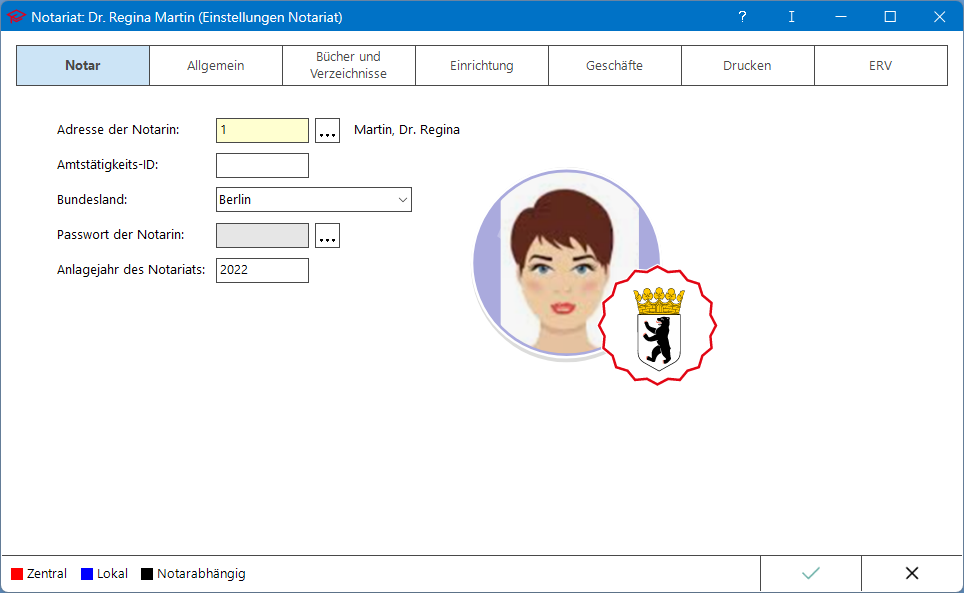
Fast alle grundlegenden Einstellungen im Notariat können hier individuell festgelegt werden.
Druckereinstellungen
Hauptartikel → Druckeinstellungen
Funktionen im Bearbeitungsbereich
Karteikarte Allgemein
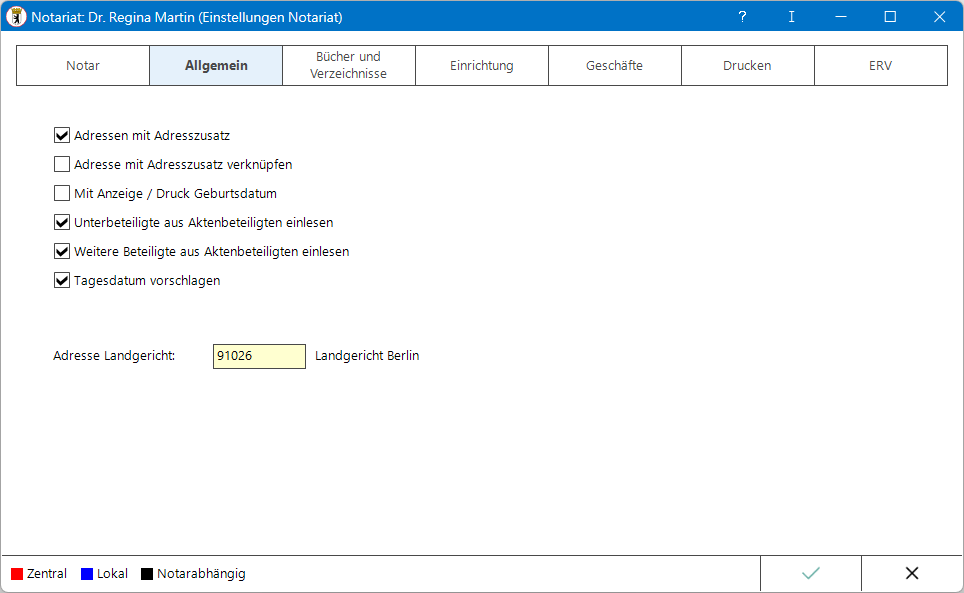
Legen Sie auf der Karteikarte Allgemein die grundlegenden Einstellungen für das jeweilige Notariat fest.
Eine Eingabe unter Adressnummer des Notars führt zu einer Änderung des bereits angelegten und in der Titelleiste der Eingabefenster aufgeführten Notariats.
Ein neues Notariat können Sie nicht in den Einstellungen anlegen, sondern ausschließlich über die Auswahlliste für die Notariate, die sich in den meisten Programmfunktionen befindet:
Adresse des Notars
Geben Sie hier die Adressnummer des entsprechenden Notars/der betreffenden Notarin ein. Sie können wie gewohnt durch Eingabe der Anfangsbuchstaben des Namens und Bestätigung mit ![]() nach der Adressnummer suchen. Die im Adressfenster
nach der Adressnummer suchen. Die im Adressfenster ![]() zur Adressnummer erfassten Adressdaten werden in vielen Programmfunktionen des Notariats Bücher verwendet, beispielsweise bei den Platzhaltern in den Standardtexten.
zur Adressnummer erfassten Adressdaten werden in vielen Programmfunktionen des Notariats Bücher verwendet, beispielsweise bei den Platzhaltern in den Standardtexten.
Bundesland
Nach Auswahl des Bundeslandes wird im Hauptmenü das Landeswappen des Bundeslandes im Notariat angezeigt.
Passwort des Notars
Der Aufruf eines Notariats kann mit einem Passwort verbunden werden.
Anlagejahr
Mit der Erfassung des Anlagejahres können Sie Einfluss darauf nehmen, ab welchem Jahrgang Einträge erfasst/nacherfasst werden können.
Adressen mit Adresszusatz/Adressen mit Adresszusatz verknüpfen
Bei gewählter Einstellung Adresse mit Adresszusatz wird im Notariat Bücher neben den sonstigen Adressdaten eines (Korrespondenz-) Beteiligten zur Akte auch ein im Adressfenster erfasster Adresszusatz ausgewiesen, insbesondere, wenn hier z. B. Angaben zu einem Firmennamen erfasst wurden, für die unter Nachname nicht genügend Platz war. Nachname und Adresszusatz werden durch Komma getrennt nacheinander angezeigt und gedruckt.
Der in der Beglaubigung verwendete Platzhalter wird auch bei Wahl dieser Einstellung nicht mit den Daten des Adresszusatzes ersetzt.
Ist zusätzlich die Einstellung Adresse mit Adresszusatz verknüpfen gewählt, werden Nachname und Adresszusatz nicht durch ein Komma, sondern nur durch ein Leerzeichen getrennt.
Mit Anzeige / Druck Geburtsdatum
Gemäß § 26 Abs. 2 DONot n.F. sind natürliche Personen als Beteiligte bei einer Beurkundung auch mit ihrem Geburtsdatum zu bezeichnen. Ist die Einstellung Mit Anzeige/Druck Geburtsdatum gewählt, wird ein im Adressfenster vermerktes Geburtsdatum in die Urkundenrolle und in das Kostenregister übernommen.
Mit Anzeige / Druck Beruf
Gemäß § 8 DoNot n.F. wird der Beruf eines Beteiligten in der Urkundenrolle nicht ausgegeben. Möchten Sie dennoch, dass der Beruf in der Urkundenrolle sowie im Kostenregister mit ausgegeben wird, wählen Sie diese Einstellung.
Unterbeteiligte aus Aktenbeteiligten einlesen/Weitere Beteiligte aus Aktenbeteiligten einlesen
Sind diese Einstellungen gewählt, wird jeder zur Akte gespeicherte Unterbeteiligte bzw. weitere Beteiligte übernommen und als Beteiligter des Notargeschäfts vorgeschlagen.
Tagesdatum vorschlagen
An einigen Stellen des Programms ist eine Datumseingabe erforderlich. Wird in diesen Eingabefeldern regelmäßig das Tagesdatum eingegeben, können Sie sich die Eingabe erleichtern, indem Ihnen das Programm das aktuelle Tagesdatum vorschlägt.
Das vom Programm vorgeschlagene Tagesdatum können Sie durch Überschreiben ändern.
Adresse Landgericht
Die Adressnummer des Landgerichtes ist hier einzugeben, in dessen Landgerichtsbezirk der Amtssitz der Notarin / des Notars ist und dessen Präsident gemäß § 92 Nr. 1 BNotO i.V.m. AVNot Aufsichtsbehörde für die Verwahrungs- und Urkundsgeschäfte ist.
Das Landgericht wird automatisch als Adressat der Übersichten i. S. der §§ 24, 25 DONot vorgeschlagen für die Erstellung der Übersicht über die Verwahrungsgeschäfte sowie der Urkundsgeschäfte des Notars.
Karteikarte Bücher und Verzeichnisse
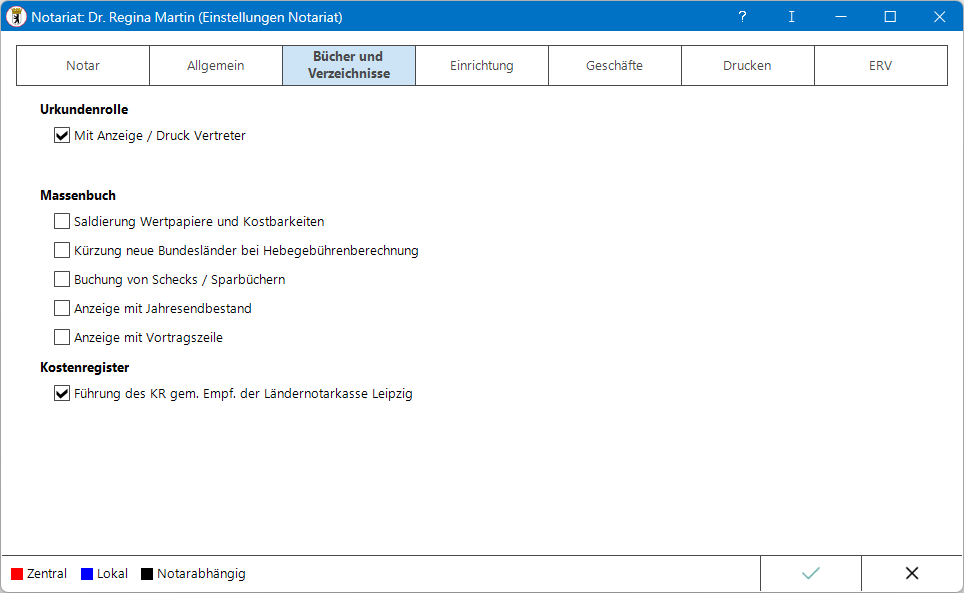
Auf dieser Karteikarte legen Sie fest, wie das Erbvertragsverzeichnis, das Verwahrbuch, das Massenbuch und das Kostenregister geführt werden sollen. Diese Einstellungen haben für das gesamte Notariat Gültigkeit. Die Einstellungen für den Druck der Bücher und Verzeichnisse nehmen Sie in den Druckeinstellungen vor.
Wählen Sie dort die
- Karteikarte Urkundsgeschäfte für die Erbvertragsverzeichnis-Einstellungen,
- Karteikarte Verwahrungsgeschäfte für die Einstellungen zum Massenbuch und Verwahrungsbuch,
- Karteikarte Kostenregister für die Druckeinstellungen des Kostenregisters.
Mit Anzeige / Druck Vertreter
Ist im Adressfenster ![]() zu einem Beteiligten ein Vertreter erfasst, wird dieser im Notariat Bücher ebenfalls ausgewiesen.
zu einem Beteiligten ein Vertreter erfasst, wird dieser im Notariat Bücher ebenfalls ausgewiesen.
Mit zusätzlicher Gruppierungswahl
Sie können festlegen, dass Urkundsgeschäfte nicht nur nach Geschäftsgegenstand und -art, sondern auch nach Geschäftsgruppen eingeordnet werden können. Beim Neueintrag in die Urkundenrolle können Sie aus der auf der Karteikarte Geschäftsgruppen verfassten Auswahl der Geschäftsgruppen die gewünschte auswählen.
Saldierung Wertpapiere und Kostbarkeiten
Sofern beim Druck der Masse die Wertpapiere und Kostbarkeiten saldiert ausgewiesen werden sollen, wählen Sie diese Einstellung. Anderenfalls werden Wertpapiere und Kostbarkeiten ohne Saldo gedruckt.
Kürzung neue Bundesländer bei Hebegebührenrechnung
Wählen Sie diese Einstellung, wenn die errechneten Hebegebühren um den zur Zeit gültigen Prozentsatz gekürzt werden sollen. Anderenfalls werden die Hebegebühren vollumfänglich berechnet.
Buchung von Schecks / Sparbüchern
Möchten Sie Schecks und Sparkassenbücher gemäß §§ 12 Abs. 3 S. 2, 11 Abs. 3 S. 2 DONot in das Massenbuch eintragen, wählen Sie diese Einstellung. Anderenfalls können nur die herkömmlichen Buchungsvorgänge, also Geldeingänge sowie Buchung von Wertpapieren und Kostbarkeiten, eingetragen werden.
Da die Wahl dieser Einstellung einige Programmabfragen zur Folge hat, sollte sie jeweils gezielt für den Eintrag von Schecks und Sparbüchern gewählt und anschließend wieder deaktiviert werden.
Anzeige mit Jahresendbestand / Anzeige mit Vortragszeile
Soll die Masse mit dem Jahresendbestand ausgewiesen werden, wählen Sie diese Einstellung. Zusätzlich können Sie durch Wahl der Einstellung Mit Vortragszeile festlegen, dass im Massenbuch eine Vortragszeile ausgewiesen werden soll.
Beim Druck einer Masse können Sie für den Druck im Einzelfall bestimmen, ob die Masse mit Bestand gedruckt werden soll.
Führung des KR gem. Empf. der Ländernotarkasse Leipzig
Kostenregister: Führung gemäß der Empfehlungen der Ländernotarkasse Leipzig Sie können festlegen, dass das Kostenregister gemäß den Empfehlungen der Ländernotarkasse Leipzig geführt wird. In diesem Fall werden bestimmte Änderungen vom Programm nicht zugelassen. Führung des Kostenregisters gemäß der Empfehlungen der Ländernotarkasse Leipzig Nach den Empfehlungen der Ländernotarkasse Leipzig ist das Kostenregister im Durchschreibeverfahren zu führen: Fortlaufende Urkundenrollennummer und fortlaufende Kostenregisternummer müssen zwingend übereinstimmen. Für Kostenregistereintragungen, denen kein Eintrag in der Urkundenrolle gegenübersteht, müssen Bruchnummern (Unternummern) vergeben werden. Wird ein neuer Kostenregistereintrag erfasst, der kein Unternummerneintrag ist, muss der Anwender eine Eintragsnummer der Urkundenrolle eingeben. Nach Bestätigung der Eingabe werden die zugehörigen Daten angezeigt, die nicht geändert werden können: Das Programm führt automatisch die übereinstimmende Kostenregisternummer auf. So wird beispielsweise bei der Eingabe der Urkundenrollennummer 11/00 die Kostenregisternummer 11/00 angezeigt. Weiterhin wird als Eintragsdatum das Datum des Urkundenrolleneintrags vermerkt. Die Beteiligten des Urkundenrolleneintrags, der dort vermerkte Geschäftsgegenstand sowie die Aktennummer werden ausgewiesen. Ist eine Nachbewertungen erforderlich, werden diese als Unternummern zum Kostenregister erfasst. Führung des Kostenregisters ohne Berücksichtigung des Durchschreibeverfahrens Haben Sie die Einstellung Führung des KR gem. Empf. der Ländernotarkasse Leipzig nicht gewählt, können die Eingaben in das Kostenregisters frei vorgenommen werden. Das Programm schlägt zwar die Daten des Urkundenrolleneintrags vor, diese können aber durch Überschreiben geändert werden. Hingegen nicht geändert werden kann die Nummer des Kostenregistereintrags. Auf diese Weise wird verhindert, dass ein lückenhaftes Kostenregister durch Überspringen einer Eintragsnummer entsteht.
Karteikarte Einrichtung
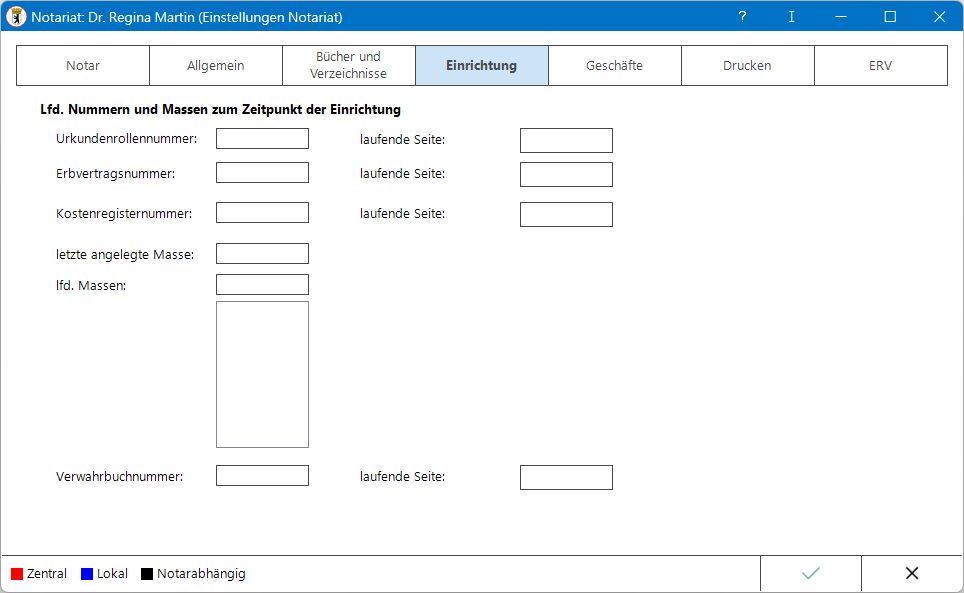
Um einen nahtlosen Übergang von Ihrer bisherigen Notariatsarbeit in das Notariat Bücher zu ermöglichen, können Sie hier die laufenden Nummern und Massen zum Zeitpunkt der Aufnahme Ihrer Arbeit mit dem Notariat Bücher erfassen.
Die außerhalb des Notariats Bücher zuletzt vergebenen laufenden Nummern können hier nur solange erfasst werden, bis die Arbeit mit dem Notariat Bücher aufgenommen wurde.
Noch laufende Altmassen können Sie hier jederzeit in das Notariat Bücher übernehmen und weiterbearbeiten, insbesondere über Massen buchen.
Geben Sie unter lfd. Massen nacheinander die betreffenden Massenummern ein und bestätigen Sie diese mit ![]() . Nach Bestätigung Ihrer Eingaben auf der Karteikarte Einrichten wird ein Massengerüst angelegt. Um die Masse im Notariat Bücher komplett anzulegen, rufen Sie anschließend dieses Massenbuch auf und bearbeiten Sie es über Masse bearbeiten.
. Nach Bestätigung Ihrer Eingaben auf der Karteikarte Einrichten wird ein Massengerüst angelegt. Um die Masse im Notariat Bücher komplett anzulegen, rufen Sie anschließend dieses Massenbuch auf und bearbeiten Sie es über Masse bearbeiten.
Urkundenrollennummer/Erbvertragsnummer
Sollen außerhalb des Notariats Bücher erfolgte Einträge in
- die Urkundenrolle
- das Erbvertragsverzeichnis
- das Kostenregister
bei der Nummerierung der laufenden Einträge berücksichtigt werden, vermerken Sie hier die letzte laufende Nummer, die außerhalb des Notariats Bücher vergeben wurde. Im Notariat Bücher neu erfasste Einträge werden ab der nächsten Nummer fortlaufend nummeriert.
Laufende Seite
Um einen nahtlosen Übergang von Ihrer bisherigen Notariatsarbeit in das Notariat Bücher zu ermöglichen, können Sie hier die laufenden Seiten zum Zeitpunkt der Aufnahme Ihrer Arbeit mit dem Notariat Bücher erfassen.
Kostenregisternummer
Sollen außerhalb des Notariats Bücher erfolgte Einträge in das Kostenregister bei der Nummerierung der laufenden Einträge berücksichtigt werden, vermerken Sie die letzten außerhalb des Notariats Bücher vergebenen Kostenregisternummern. Im Notariat Bücher neu erfasste Einträge in das Kostenregister werden ab der nächsten Nummer fortlaufend nummeriert.
letzte angelegte Masse / lfd. Massen
Außerhalb des Notariats Bücher angelegte Massen, die im Notariat Bücher weitergeführt werden sollen, können Sie hier eintragen und dann über Masse buchen weiterbearbeiten.
Geben Sie nacheinander die betreffenden Massennummern ein und übernehmen Sie sie mit ![]() in die Auswahl.
in die Auswahl.
Solche Altmassen können auch im laufenden Betrieb des Notariats Bücher erfasst und anschließend bearbeitet werden.
Verwahrbuchnummer
Sollen außerhalb des Notariats Bücher erfolgte Einträge in das Verwahrungsbuch bei der Nummerierung der laufenden Einträge berücksicht werden, vermerken Sie die letzten außerhalb des Notariats Bücher vergebenen Verwahrungsbuchnummer. Im Notariat Bücher neu erfasste Einträge in das Verwahrungsbuch werden ab der nächsten Nummer fortlaufend nummeriert.
Karteikarte Geschäfte
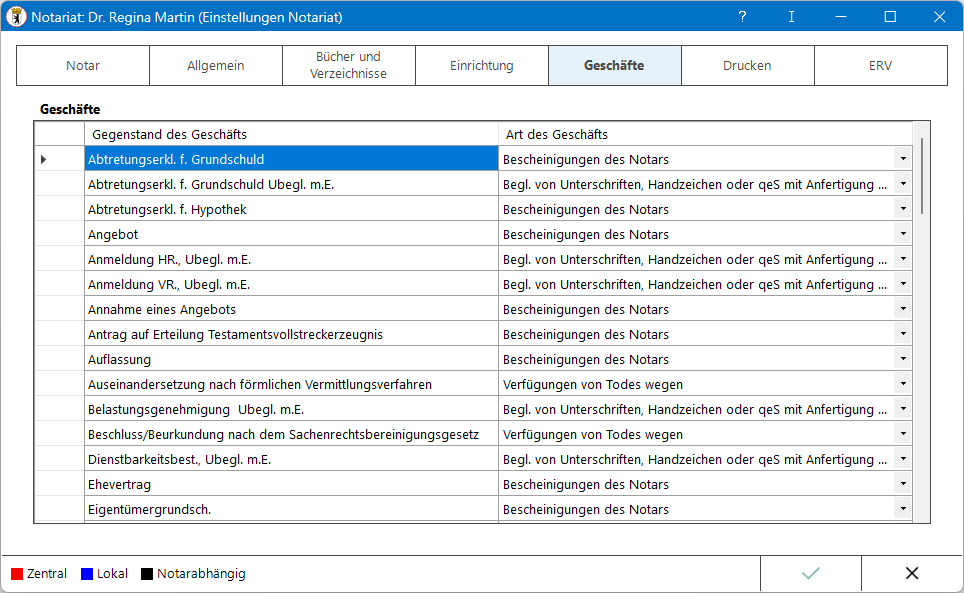
Notarinnen und Notare haben nach Abschluss eines jeden Kalenderjahres eine Geschäftsübersicht aufzustellen (§ 24 Abs. 1 DONot n. F.). In dieser ist die Anzahl der Urkundsgeschäfte nach folgenden Geschäftsarten unterschieden anzugeben:
- Beglaubigungen von Unterschriften oder Handzeichen mit Anfertigung eines Urkundenentwurfs
- Beglaubigungen von Unterschriften oder Handzeichen ohne Anfertigung eines Urkundenentwurfs
- Verfügungen von Todes wegen
- Vermittlungen von Auseinandersetzungen
- Sonstige Beurkundungen und Beschlüsse
Für jeden Eintrag in die Urkundenrolle können Sie einen der hier frei von Ihnen definierten Geschäftsgegenstände vermerken, dem Sie hier eine der fünf Geschäftsarten nach der DONot zugeordnet haben.
Änderungen an der Auflistung der Geschäftsgegenstände können Sie jederzeit vornehmen, da sich diese nicht auf die bereits gespeicherten Urkundenrolleneinträge auswirken. Sie sollte jedoch nur dann erfolgen, wenn es sich um eine Änderung von grundsätzlicher Bedeutung handelt. Für den jeweiligen Einzelfall können Sie beim Eintrag in die Urkundenrolle in der Zeile mit * den gewünschten Text eintragen. In diesem Fall muss die betreffende Geschäftsart manuell gewählt werden, damit eine Berücksichtigung in der Übersicht der Geschäfte des Notars erfolgt. Jedem Geschäftsgegenstand muss zwingend die Art des Geschäfts aus der gleichnamigen Auswahlliste zugeordnet werden, da das Programm diese Zuordnung für die automatische Erstellung der Übersicht über die Geschäfte des Notars benötigt.
Die Liste der Geschäftsgegenstände wird für sämtliche Notariate einheitlich erstellt.
Geschäftsgruppen konfigurieren
Wird eine Übersicht über die Geschäfte erstellt, können Sie diese nicht nur nach der Geschäftsart auswerten und eine Geschäftsübersicht gemäß § 23 DONot für den Präsidenten des Landgerichts erstellen. Sie können sich zusätzlich auch einen guten Überblick darüber verschaffen, wie viele Urkundsgeschäfte aus welcher Geschäftsgruppe vorgenommen wurden. Nach Setzen des Hakens können Sie durch einen Mausklick auf ![]() die gewünschte Geschäftsgruppe auswählen.
die gewünschte Geschäftsgruppe auswählen.
Geschäftsarten anpassen
Diese Funktion steht Ihnen nur zur Verfügung wenn Sie über das Notariat III verfügen. Sie können hiermit die aus dem Notariat I übernommenen Geschäftsarten (ehemals Standardtext urueb.txt) an die in Muster 7 der DONot vorgegebenen Geschäftsarten anpassen. Die Anpassung ist einmalig erforderlich, um beim Jahresabschluss eine korrekte Zuordnung im Formularausdruck der Übersicht über die Geschäfte zu ermitteln.
Bitte prüfen Sie nach erfolgter Anpassung die Zuordnung von Geschäftsgegenstand und Geschäftsart auf deren Richtigkeit. Die neuen Bezeichnungen der Geschäftsarten sind fix und entsprechen somit unabänderlich den Anforderungen des § 24 I DONot i.V.m. Muster 7 DONot.
Die neuen Bezeichnungen sind:
- Beglaubigungen ohne Urkundenentwurf,
- Beglaubigungen mit Urkundenentwurf,
- Verfügungen von Todes wegen,
- sonstige Beurkundungen und Beschlüsse und
- Vermittlungen von Auseinandersetzungen.
Geschäfte
In der untersten Zeile <neu> können Sie der Liste der bereits erfassten Geschäftsgegenstände weitere hinzufügen. Damit diese Urkundsgeschäfte in der Übersicht der Geschäfte des Notars ausgewertet werden können, ist jedem Geschäftsgegenstand eine Geschäftsart zuzuordnen. Sie können einen Listeneintrag jederzeit bearbeiten.
Karteikarte Druck
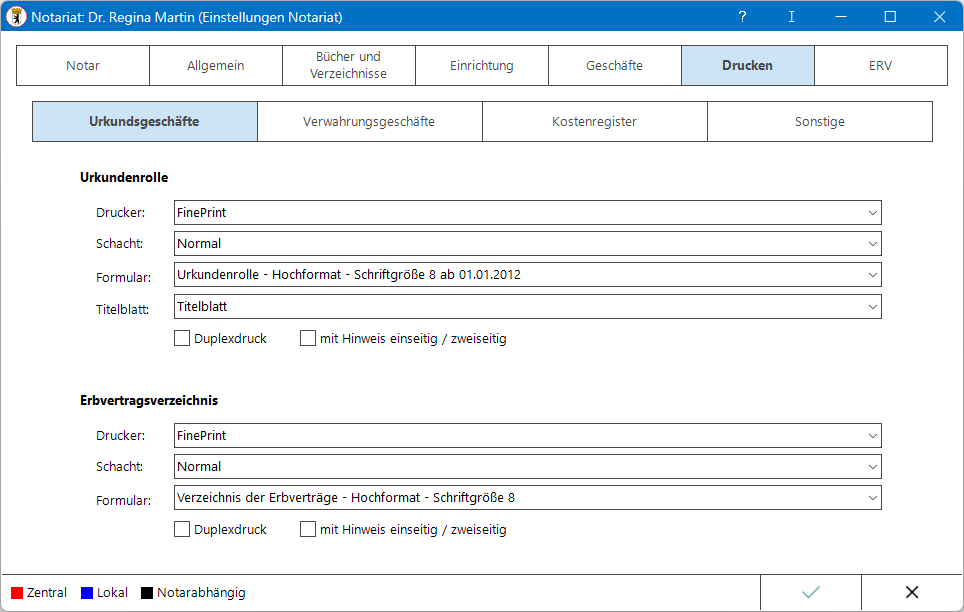
Drucker
Hier wählen Sie den Drucker aus, mit dem der Ausdruck erfolgen soll.
Schacht
Hier wählen Sie aus, aus welchen Druckerschacht der Ausdruck erfolgen soll.
Formular
Wählen Sie aus der Auswahl der zur Verfügung stehenden Formulare das gewünschte Formular für die Urkundenrolle aus. Inhaltlich entsprechen die Formulare den Vorgaben der DONot.
Mit ![]() können Sie den Formulardesigner aufrufen und die Formulare entsprechend Ihren Wünschen bearbeiten.
Als RO gekennzeichnete Formulare sind jedoch schreibgeschützt und müssen daher nach Bearbeitung unter einem anderen Dateinamen gespeichert werden.
können Sie den Formulardesigner aufrufen und die Formulare entsprechend Ihren Wünschen bearbeiten.
Als RO gekennzeichnete Formulare sind jedoch schreibgeschützt und müssen daher nach Bearbeitung unter einem anderen Dateinamen gespeichert werden.
Titelblatt
Hier legen Sie fest, welches Vorblatt für den Druck der Urkundenrolle verwendet werden soll.
Mit ![]() können Sie den Formulardesigner aufrufen und die Formulare entsprechend Ihren Wünschen bearbeiten.
Als RO gekennzeichnete Formulare sind jedoch schreibgeschützt und müssen daher nach Bearbeitung unter einem anderen Dateinamen gespeichert werden.
können Sie den Formulardesigner aufrufen und die Formulare entsprechend Ihren Wünschen bearbeiten.
Als RO gekennzeichnete Formulare sind jedoch schreibgeschützt und müssen daher nach Bearbeitung unter einem anderen Dateinamen gespeichert werden.
Duplexdruck
Sie haben die Möglichkeit, die Bücher/Listen einseitig oder beidseitig (duplex) zu drucken. Eine entsprechende Festlegung treffen Sie über die Einstellungen. Darüber hinaus können Sie dort bestimmen, ob auf jeder Seite des Ausdrucks ein Hinweis gedruckt werden soll, das der Ausdruck einseitig oder beidseitig erfolgte.
mit Hinweis einseitig/zweiseitig
Sie haben die Möglichkeit, die Bücher/Listen einseitig oder beidseitig (duplex) zu drucken. Eine entsprechende Festlegung treffen Sie über die Einstellungen. Darüber hinaus können Sie dort bestimmen, ob auf jeder Seite des Ausdrucks ein Hinweis gedruckt werden soll, das der Ausdruck einseitig oder beidseitig erfolgte.
Erbvertragsverzeichnis
Drucker
Hier wählen Sie den Drucker aus, mit dem der Ausdruck erfolgen soll.
Schacht
Hier wählen Sie aus, aus welchen Druckerschacht der Ausdruck erfolgen soll.
Formular
Wählen Sie aus der Auswahl der zur Verfügung stehenden Formulare das gewünschte Formular für die Urkundenrolle aus. Inhaltlich entsprechen die Formulare den Vorgaben der DONot.
Mit ![]() können Sie den Formulardesigner aufrufen und die Formulare entsprechend Ihren Wünschen bearbeiten.
Als RO gekennzeichnete Formulare sind jedoch schreibgeschützt und müssen daher nach Bearbeitung unter einem anderen Dateinamen gespeichert werden.
können Sie den Formulardesigner aufrufen und die Formulare entsprechend Ihren Wünschen bearbeiten.
Als RO gekennzeichnete Formulare sind jedoch schreibgeschützt und müssen daher nach Bearbeitung unter einem anderen Dateinamen gespeichert werden.
Duplexdruck
Sie haben die Möglichkeit, die Bücher/Listen einseitig oder beidseitig (duplex) zu drucken. Eine entsprechende Festlegung treffen Sie über die Einstellungen. Darüber hinaus können Sie dort bestimmen, ob auf jeder Seite des Ausdrucks ein Hinweis gedruckt werden soll, das der Ausdruck einseitig oder beidseitig erfolgte.
mit Hinweis einseitig/zweiseitig
Sie haben die Möglichkeit, die Bücher/Listen einseitig oder beidseitig (duplex) zu drucken. Eine entsprechende Festlegung treffen Sie über die Einstellungen. Darüber hinaus können Sie dort bestimmen, ob auf jeder Seite des Ausdrucks ein Hinweis gedruckt werden soll, das der Ausdruck einseitig oder beidseitig erfolgte.
Karteikarte ERV
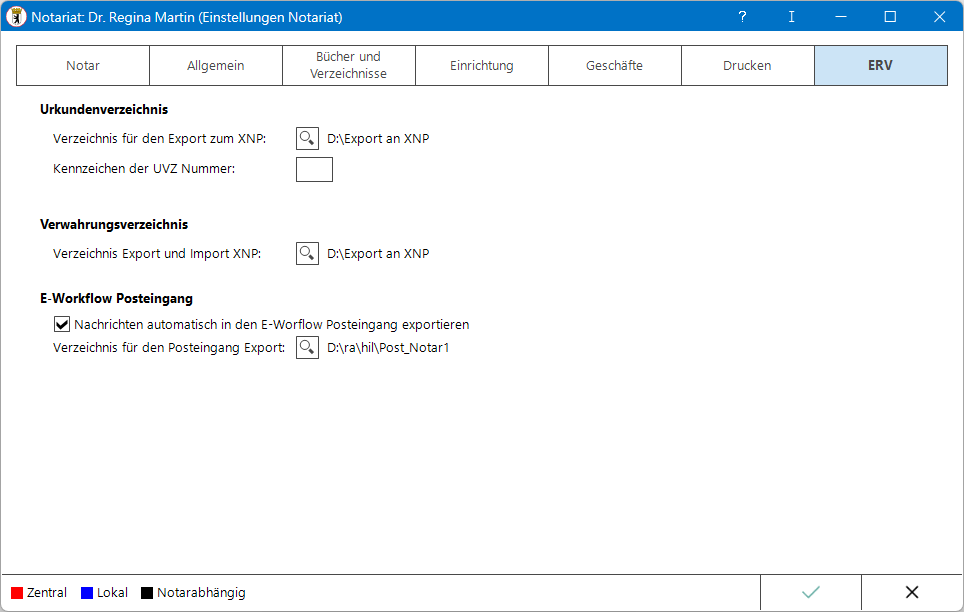
Funktionen in der Abschlussleiste
Zentral/Lokal/Notarabhängig
Zentrale Einstellungen gelten für das gesamte Netzwerk, das heißt für alle Benutzer, lokale Einstellungen nur für den einzelnen Benutzer. Notarabhängige Einstellungen gelten allein für den jeweiligen Notar.
OK
Hier speichern Sie die Einstellungen Notariat.
Abbruch und Schließen
Mit diesem Button beenden Sie die Einstellungen Notariat; vorgenommene Änderungen werden nicht übernommen.